Wr841n δεν λειτουργεί wifi. Μάθηση για τη διαμόρφωση του δρομολογητή Wi-Fi χρησιμοποιώντας το TP-LINK TL-WR841N Παράδειγμα
Αρχική εργασία κατά την αγορά ενός νέου δρομολογητή είναι ο δικός του Σωστή σύνδεση. Στο πίσω μέρος του WR841N υπάρχουν πέντε εισόδους για συνδέσεις δικτύου. Τέσσερις κίτρινες θύρες χρησιμοποιούνται για σύνδεση καλωδίων συσκευών (υπολογιστές, φορητοί υπολογιστές, τηλεοράσεις και άλλα ηλεκτρονικά εξοπλισμένα με υποδοχή Ethernet). Η πέμπτη θύρα είναι μπλε, πρέπει να συνδέσουμε το Διαδίκτυο στον δρομολογητή και την περαιτέρω διανομή του μέσα οικιακό δίκτυο. Επομένως, το καλώδιο που έχει επεκταθεί στις εγκαταστάσεις του παρόχου πρέπει να συνδεθεί σε αυτόν τον σύνδεσμο. Στη συνέχεια, θα είναι αρκετό να εισαγάγετε το δρομολογητή στην υποδοχή και να κάνετε κλικ στο κουμπί τροφοδοσίας.
Για Ρυθμίσεις WiFi TP-Link Router Πρέπει να ανοίξετε οποιοδήποτε πρόγραμμα περιήγησης στο Internet και μεταβείτε στον πίνακα ελέγχου της συσκευής. Μπορεί να έχει πρόσβαση από μία από τις ακόλουθες διευθύνσεις IP: 192.168.0.1 ή 192.168.1.1. Αυτός ο συνδυασμός χαρακτήρων πρέπει να εισαχθεί Γραμμή διεύθυνσης browser. Εάν δεν γνωρίζετε ποια είναι η ρύθμιση ως στάνταρ, μπορείτε να το διασαφηνίσετε στο κάτω μέρος του δρομολογητή. Μπορείτε επίσης να χρησιμοποιήσετε την καθολική διεύθυνση tplinklogin.net, η οποία θα σας ανακατευθύνει αυτόματα στον πίνακα ρυθμίσεων. Για σύνδεση, το τυπικό όνομα χρήστη και ο κωδικός πρόσβασης χρησιμοποιούνται: admin.
Εάν το σύστημα δεν αποδέχεται τυπικά δεδομένα για να εισάγετε τον πίνακα ελέγχου Δρομολογητής wifioM TP-LINK, θα μπορούσαν να αλλάξουν νωρίτερα. Μπορείτε να διασαφηνίσετε την τοπική σύνδεση και τον κωδικό πρόσβασης στην εταιρεία που συνδέεται το Διαδίκτυο και Προ-συντονισμός Δρομολογητής. Εάν δεν υπάρχει τέτοια δυνατότητα, συνιστάται η επαναφορά των ρυθμίσεων με την επιστροφή στις εργοστασιακές ρυθμίσεις. Για να το κάνετε αυτό, θα πρέπει να βρείτε το κουμπί "Επαναφορά" στον πίσω πίνακα, το οποίο δεν προεξέχει πέρα \u200b\u200bαπό το περίβλημα. Στη συνέχεια, πιέστε το με οποιοδήποτε λεπτό επιμήκιο λεπτό αντικείμενο (για παράδειγμα, οδοντογλυφίδα) και κρατήστε πατημένο για περίπου 10 δευτερόλεπτα. Μετά την επαναφορά των ρυθμίσεων, δεν θα υπάρχουν προβλήματα με την είσοδο.
Κατά την επιτυχή είσοδο, θα εμφανιστεί η καρτέλα Έναρξη κατάστασης. Μπορείτε να εξοικειωθείτε με τα δεδομένα για τις τρέχουσες ρυθμίσεις σύνδεσης στο Internet. Ασύρματη Λειτουργία (WiFi) και στατιστικά στοιχεία κυκλοφορίας.
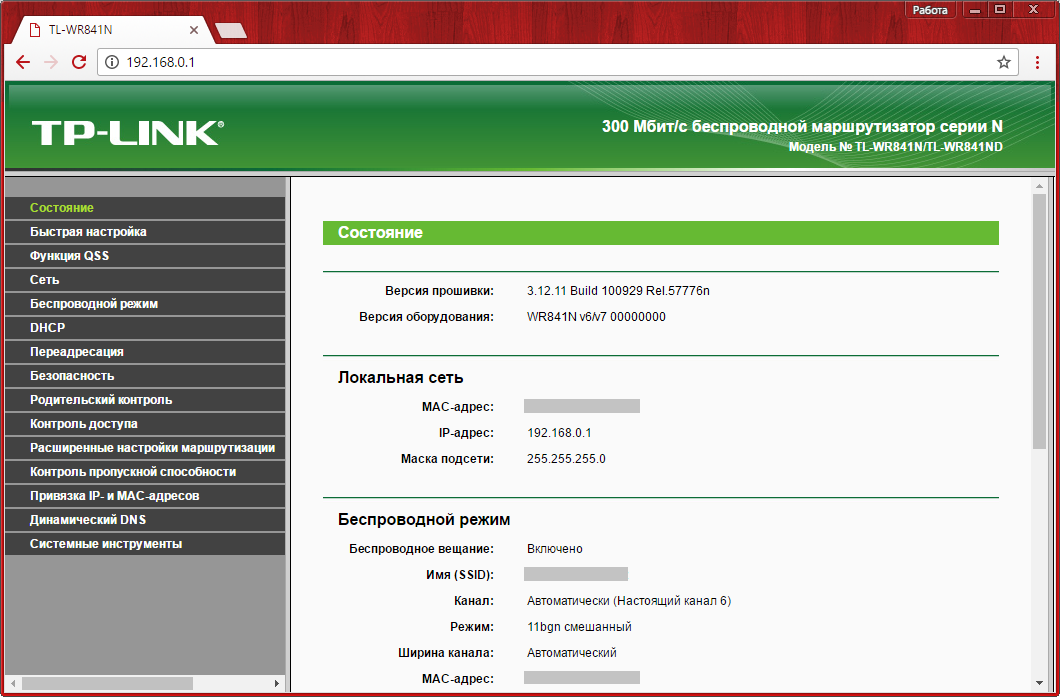
Στις περισσότερες περιπτώσεις, απαιτούνται πρόσθετες ενέργειες για τη σύνδεση στο Internet. Η σύνδεση έχει οριστεί σε περίπου ένα λεπτό αφού ο δρομολογητής WR841N είναι ενεργοποιημένος με το καλώδιο συνδεδεμένο με την μπλε είσοδο. Μπορείτε να ελέγξετε την κατάσταση σύνδεσης στην καρτέλα Κατάσταση, στο τμήμα WAN.
Εάν η σύνδεση δεν έχει οριστεί, κατά τη διαμόρφωση του συνδέσμου TP, πρέπει να καθορίσετε πρόσθετες παραμέτρους. Μπορείτε να το κάνετε αυτό όχι από την καρτέλα "Fast Settings" και τα ίδια τα δεδομένα διευκρινίζουν στο αντίγραφό σας της σύμβασης με τον πάροχο.
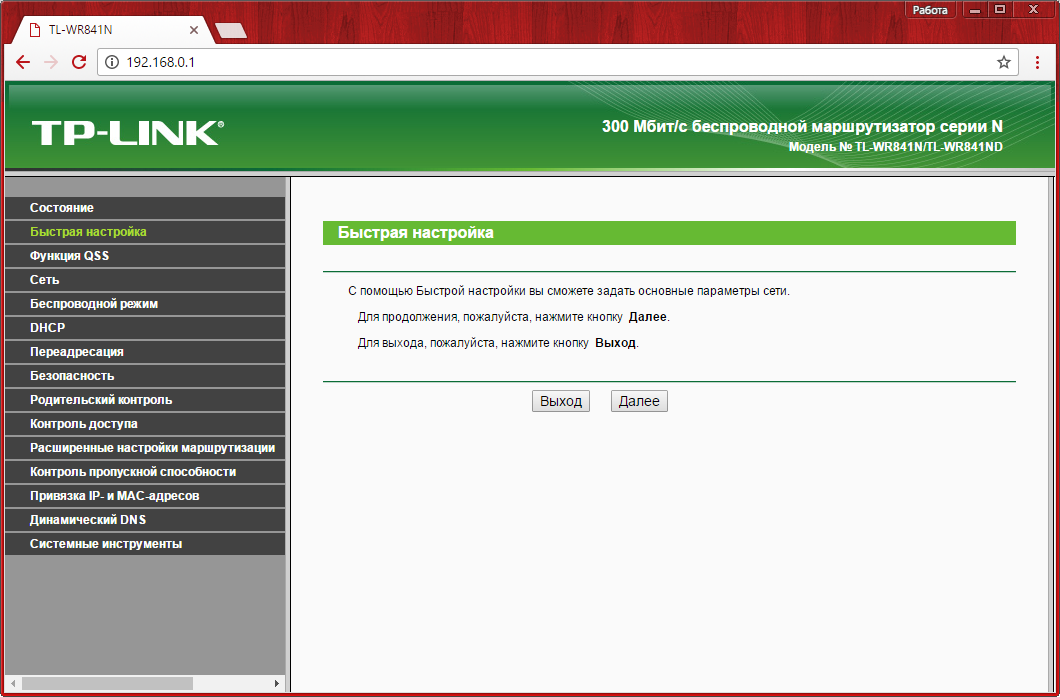
Επιλέξτε τον τύπο σύνδεσης που καθορίζεται στη σύμβαση ή εξευγενίζεται από τον πάροχο. Εάν ο τύπος σύνδεσης απέτυχε να μάθετε, αλλά έχετε το όνομα του λογαριασμού και του κωδικού πρόσβασης, κάντε κλικ στην επιλογή "Προσδιορισμός αυτοκινήτων". Wr841n θα σαρώσει τις παραμέτρους σύνδεσης και θα εμφανίσει τον συνιστώμενο τύπο του.
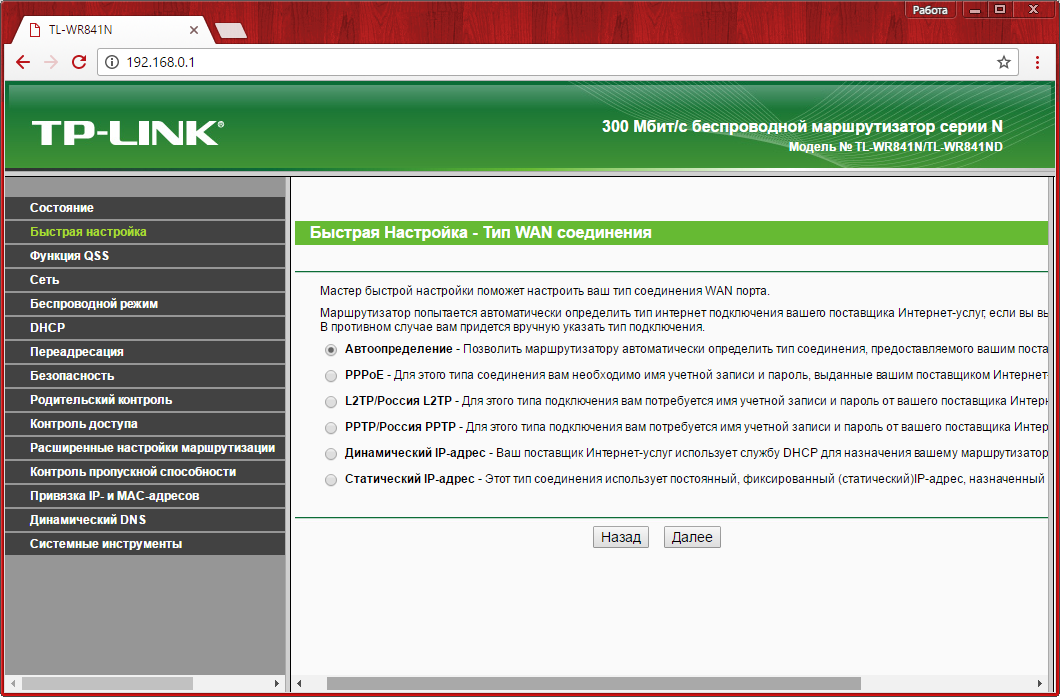
Ο προσδιορισμός του τύπου σύνδεσης στον δρομολογητή TP-Link, κατά κανόνα, δεν διαρκεί περισσότερο από 20-30 δευτερόλεπτα.
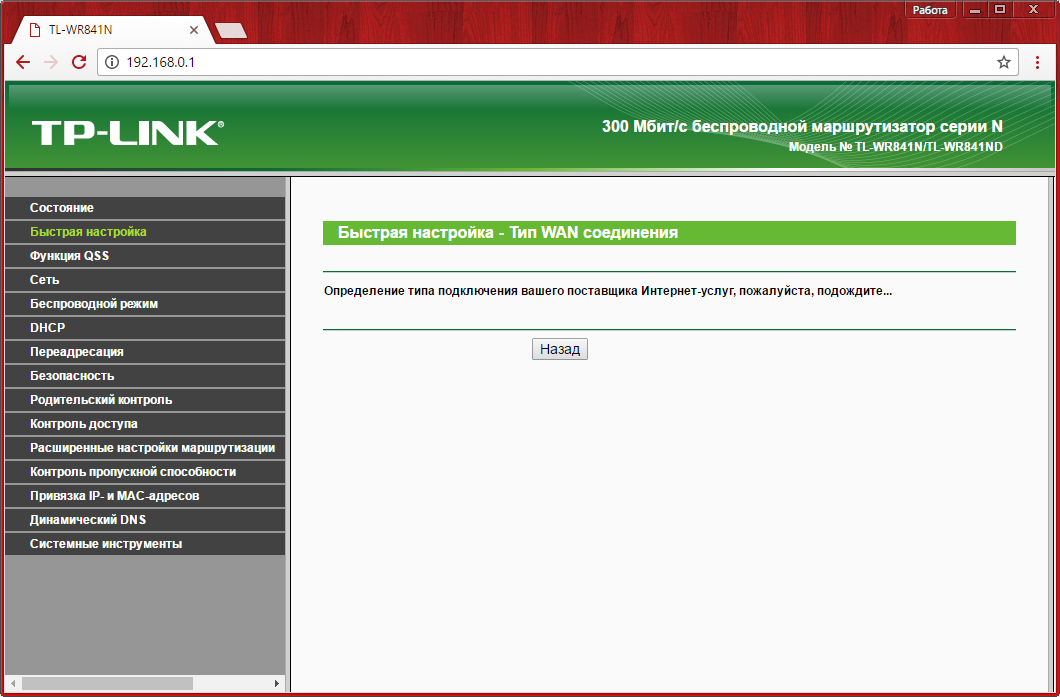
Μετά από αυτό, πρέπει να εισάγετε δεδομένα λογαριασμού και να κάνετε κλικ στο "Επόμενο". Όταν θα γίνει επανεκκίνηση του δρομολογητή WiFi WR841N, η σύνδεση στο Internet θα συνδεθεί με τις παραμέτρους που καθορίζετε.
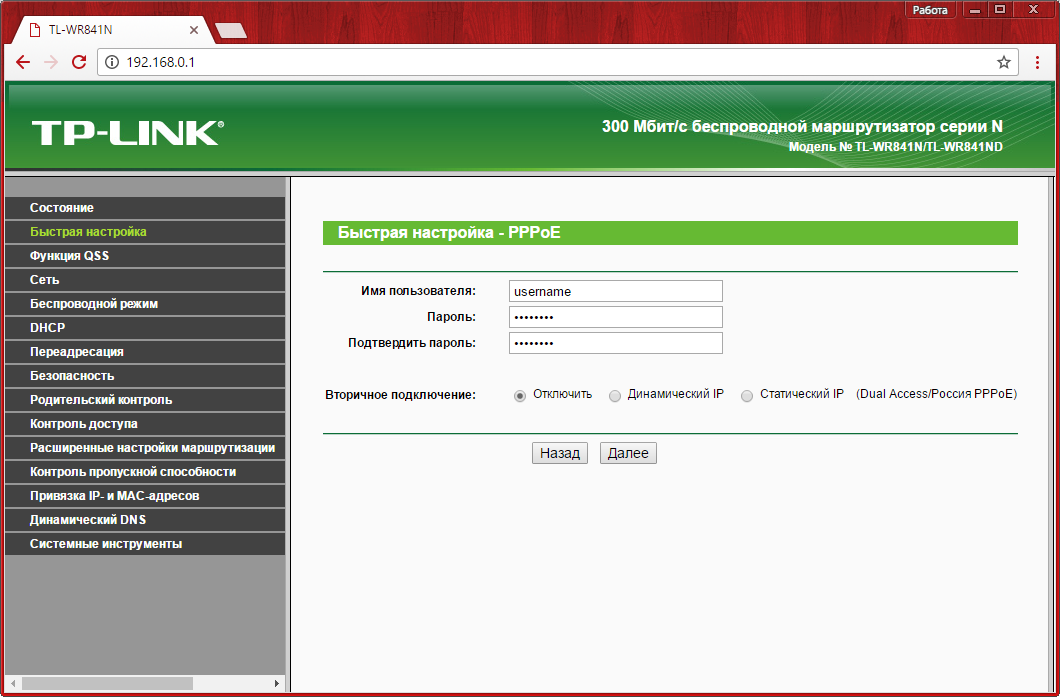
Μετά τη ρύθμιση της σύνδεσης, οποιαδήποτε συσκευή συνδεδεμένη στη συσκευή θα έχει πρόσβαση στο Internet Via WR841N. Η ακολουθία της σύνδεσης καλωδίων δεν έχει σημασία, παρά το γεγονός ότι οι θύρες στον οπίσθιο πίνακα της συσκευής είναι αριθμημένες από 1 έως 4. Για παράδειγμα, μπορείτε να συνδέσετε τον υπολογιστή στη θύρα 2 και την τηλεόραση στη θύρα 4 (όχι Χρησιμοποιήστε αναγκαστικά τις εξόδους 1 και 2).
Ρύθμιση WiFi
Ένα βήμα κλειδιού στη ρύθμιση του δρομολογητή WR841N ρυθμίζει τις παραμέτρους WiFi. Για να το κάνετε αυτό, ανοίξτε το πρώτο στοιχείο μενού στην καρτέλα Ασύρματη λειτουργία. Στο πεδίο "Όνομα Όνομα", πρέπει να εισαγάγετε ένα όνομα στο οποίο το δίκτυο θα εμφανιστεί στη γενική λίστα κατά την αναζήτηση WiFi. Επόμενο - Επιλέξτε τη χώρα σας σε τοπικές ρυθμίσεις. Αυτό επηρεάζει τη λίστα συχνοτήτων στην οποία θα μεταδοθούν δεδομένα. Το στοιχείο "κανάλι" συνιστάται να παραμείνει αμετάβλητη, στην τιμή του "Auto". Με αυτές τις ρυθμίσεις, ο δρομολογητής θα επιλέξει ανεξάρτητα τη συχνότητα Μετάδοση wifi, ανάλογα με το τρέχον φορτίο (τάξεις ορισμένων συχνοτήτων από τους γείτονες). Είναι επίσης σκόπιμο να φύγετε Τυπικές ρυθμίσεις Στο πεδίο "Λειτουργία" και "Πλάτος καναλιού", έτσι ώστε να μην περιορίσετε τη μέγιστη ταχύτητα σύνδεσης.
Το πλαίσιο ελέγχου "Ενεργοποίηση του δρομολογητή ασύρματης εκπομπής" συνδέει τα δεδομένα στο WiFi, όταν είναι απενεργοποιημένο Ασύρματη σύνδεση Η εγκατάσταση δεν μπορεί να εγκατασταθεί, αλλά η πρόσβαση στο δίκτυο και το Internet αποθηκεύονται σε ενσύρματη λειτουργία. "Ενεργοποίηση εκπομπής SSID" καθιστά το όνομα του δικτύου που διαθέτει δημόσια. Εάν αφαιρέσετε αυτό το σήμα, το WiFi θα μεταβεί στην κατηγορία Κρυφά δίκτυα. Για να συνδεθείτε σε αυτό, θα πρέπει να εισαγάγετε όχι μόνο τον κωδικό πρόσβασης, αλλά και το όνομα.
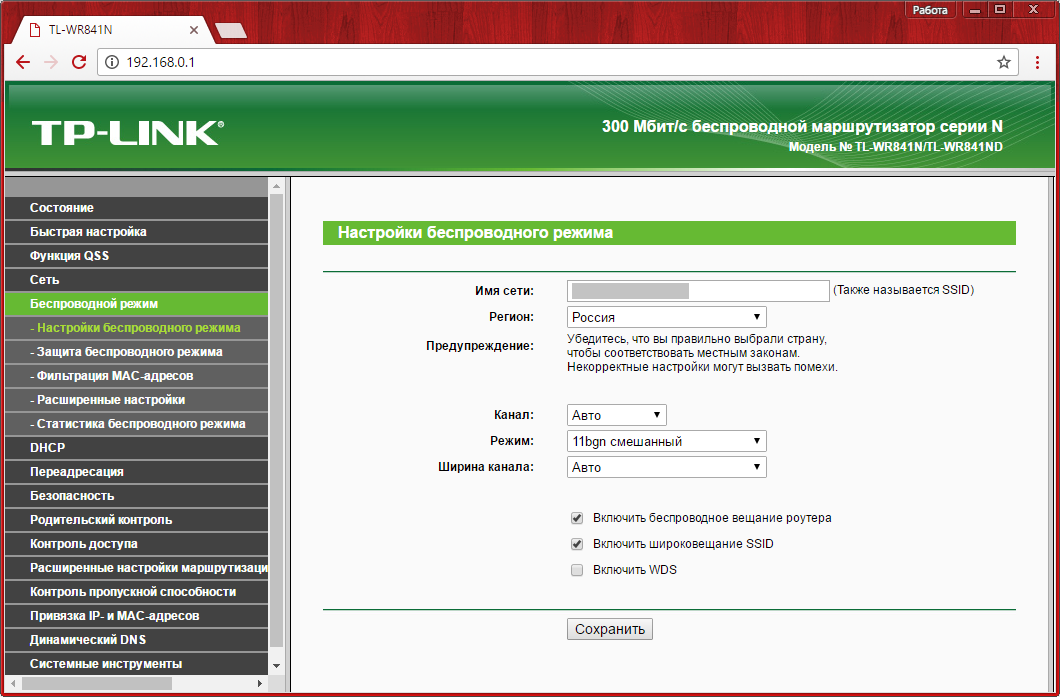
Στο επόμενο βήμα, μεταβείτε στην καρτέλα "Wireless Mode -\u003e Wireless Protection". Από προεπιλογή, επιλέγεται η επιλογή "Απενεργοποίηση προστασίας". Αυτό σημαίνει ότι το wifi σας είναι ανοιχτό (δεν απαιτείται κωδικός πρόσβασης για να συνδεθεί σε αυτό). Συνιστάται η αλλαγή αυτής της παραμέτρου σε "WPA-Personal / WPA2-Personal" και ρυθμίστε τον κωδικό πρόσβασης δικτύου.
Είναι σημαντικό να συνειδητοποιήσετε ότι οι ρυθμίσεις κρυπτογράφησης εξασφαλίζουν όχι μόνο την πρόσβαση στο δίκτυο, αλλά και την ασφάλεια της χρήσης του. Ακόμα κι αν δεν πειράζει το WiFi σας να χρησιμοποιήσετε τους ξένους (γείτονες, συναδέλφους), η πρόσβαση χωρίς κρυπτογράφηση φέρει σημαντικούς κινδύνους. Πληροφορίες Β. Ανοικτά δίκτυα Μεταφέρονται στην αρχική του μορφή. Αυτό σημαίνει ότι οι κωδικοί πρόσβασης, τα δεδομένα πληρωμών και άλλες εμπιστευτικές πληροφορίες θα είναι διαθέσιμες σε οποιονδήποτε χρήστη δικτύου. Για τον ίδιο λόγο, δεν συνιστάται να εισαγάγετε προσωπικά δεδομένα όταν συνδέεστε στο Internet μέσω δημόσιων δικτύων.
Στο πεδίο "Έκδοση" και "κρυπτογράφηση", αφήστε τις τιμές "αυτόματα", και στην ενότητα "PSK Password", εισάγετε το επιθυμητό πλήκτρο πρόσβασης. Όσο πιο δύσκολο είναι ο κωδικός πρόσβασης, τα κονιάματα της πιθανότητας ότι θα είναι hacked στην περίπτωση μιας επίθεσης χάκερ. Συνιστάται η χρήση γραμμάτων σε διαφορετικά μητρώα (πεζά και κεφαλαία), αριθμούς και ειδικοί χαρακτήρες.
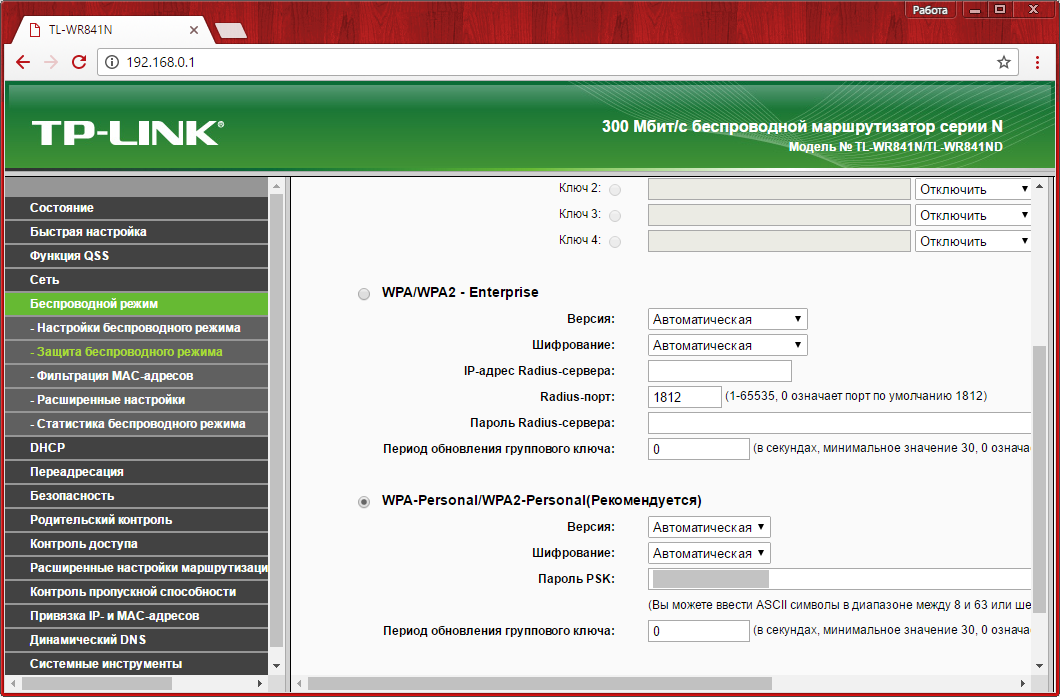
Για να χρησιμοποιήσετε νέες ρυθμίσεις, θα χρειαστεί να κάνετε κλικ στον καθορισμένο σύνδεσμο και να επιβεβαιώσετε την επανεκκίνηση WR841N.
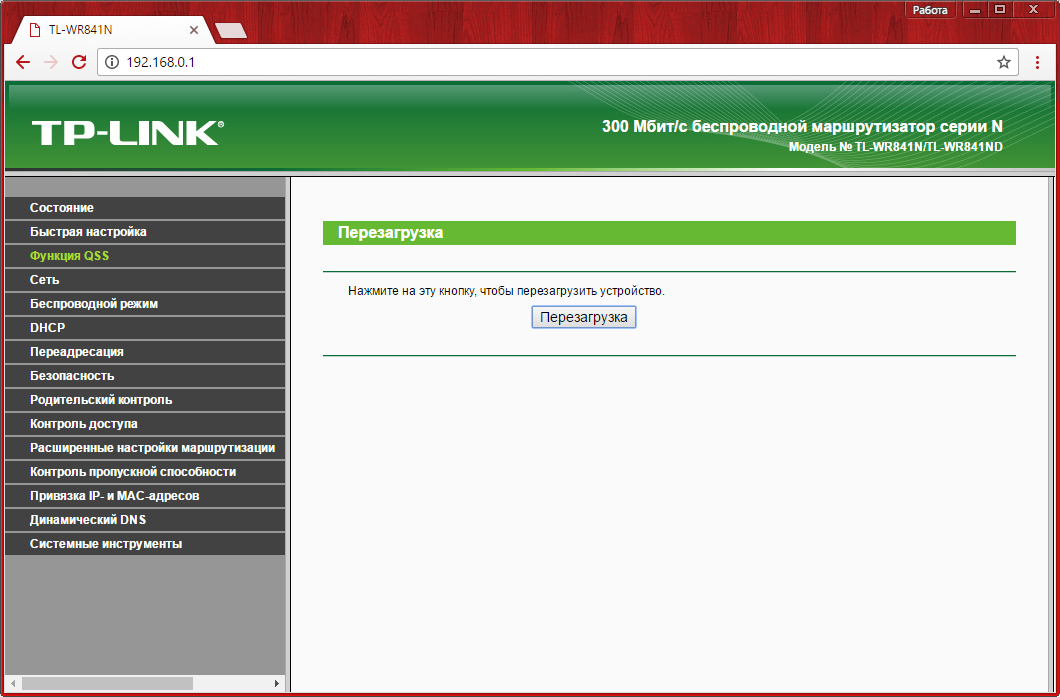
Η διαδικασία επανεκκίνησης του δρομολογητή TP-Link είναι περίπου 30 δευτερόλεπτα. Μετά από αυτό, η σελίδα ρυθμίσεων θα ενημερωθεί.
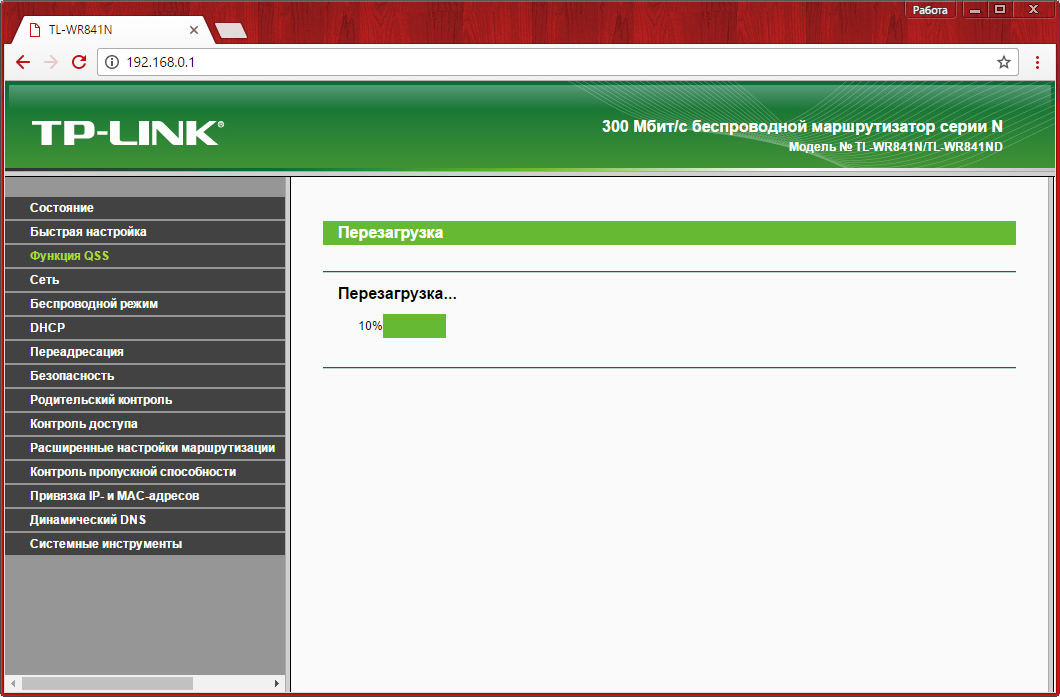
Ρυθμίσεις ασφαλείας
Για να εξασφαλίσετε το WiFi όσο το δυνατόν περισσότερο, συνιστάται η απενεργοποίηση της λειτουργίας QSS. Σας επιτρέπει να συνδέσετε οποιαδήποτε συσκευή χωρίς να εισάγετε τον κωδικό πρόσβασης, μέσα σε δύο λεπτά αφού πατήσετε το κουμπί WPS / RESET στον πίσω πίνακα της συσκευής. Αν και αυτή η επιλογή είναι βολική, εντοπίστηκαν κρίσιμες ευπάθειες στο πρωτόκολλο QSS, λόγω των οποίων μπορεί να ληφθεί μη εξουσιοδοτημένη πρόσβαση στο δίκτυο. Αυτή τη στιγμή χρησιμοποιεί αυτή τη λειτουργία. Ο μεγαλύτερος αριθμός Hacking δρομολογητές tp-link. Για να αλλάξετε αυτές τις ρυθμίσεις, πρέπει να μεταβείτε στην καρτέλα Λειτουργία QSS, κάντε κλικ στο κουμπί "Απενεργοποίηση" και επανεκκινήστε το δρομολογητή WR841N.

Εάν επιθυμείτε να συνεχίσετε τη χρήση αυτής της μεθόδου σύνδεσης, παρά τον κίνδυνο επίθεσης χάκερ, μπορείτε να αλλάξετε τις ρυθμίσεις σύνδεσης ή να προσθέσετε μια νέα συσκευή στη μέθοδο λογισμικού. Για να το κάνετε αυτό, αρκεί να εισέλθετε στον πείρο του υλικού plug-in ή να επιλέξετε το κουμπί "Κάντε κλικ στο κουμπί Νέα συσκευή μέσα σε δύο λεπτά" για να ενεργοποιήσετε το QSS.
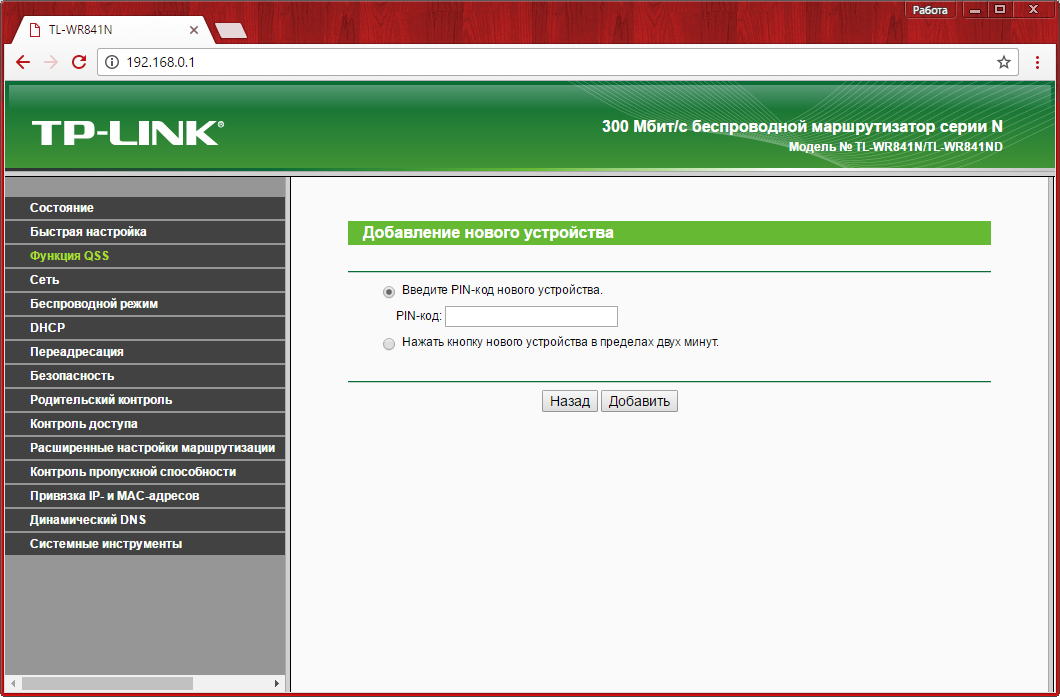
Η επόμενη σημαντική επιλογή που εξασφαλίζει την ασφάλεια του δικτύου μπορεί να συνδεθεί στη λειτουργία "Wireless Mode -\u003e Filtering Mac Leights". Όταν το φιλτράρισμα είναι ενεργοποιημένο, μπορεί να λειτουργήσει σε δύο τρόπους "επιτρέπουν την πρόσβαση στους σταθμούς που καθορίζονται στη λίστα" και "για να απαγορεύσουν την πρόσβαση στους σταθμούς που καθορίζονται στη λίστα". Επιλέξτε την επιθυμητή επιλογή και ενεργοποιήστε το φιλτράρισμα. Οι αλλαγές θα εφαρμοστούν μετά την επανεκκίνηση του δρομολογητή.

Εάν επιλέξετε την πρώτη επιλογή, μπορείτε να απαγορεύσετε τη σύνδεση μεμονωμένων συσκευών στο δίκτυο WiFi, διανέμονται δεδομένα tP-Link Router. Για να το κάνετε αυτό, στο πεδίο διεύθυνσης MAC, πρέπει να εισαγάγετε έναν συνδυασμό που μπορεί να αποσαφηνιστεί στο επόμενο βήμα. Στο πεδίο "Περιγραφή", καταλαβαίνετε το όνομα της συσκευής και η κατάσταση είναι να αλλάξετε σε "Ενεργοποιημένη".
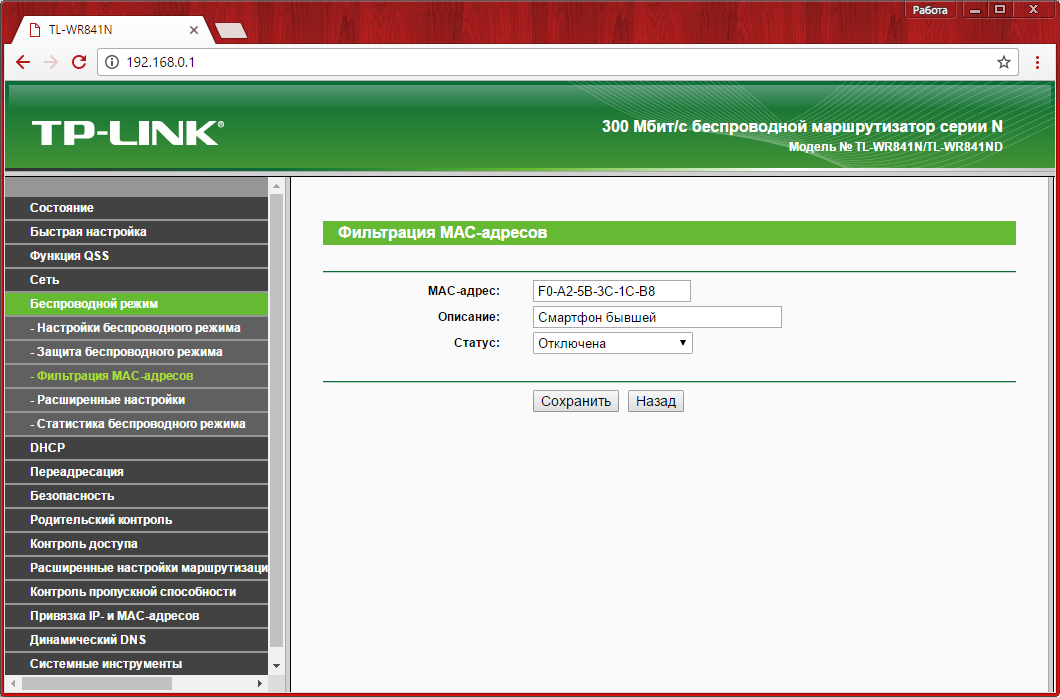
Μπορείτε επίσης να επιλέξετε τη δεύτερη επιλογή. Όταν το χρησιμοποιείτε, μόνο οι συσκευές που γίνονται στη λευκή λίστα θα μπορούν να συνδεθούν. Όπως στην περίπτωση της εισόδου σε μια μαύρη λίστα, θα χρειαστεί να εισαγάγετε τη διεύθυνση MAC και το όνομα της συσκευής και να επιλέξετε "συμπεριλαμβάνεται" από την αναπτυσσόμενη λίστα.

Τουλάχιστον αυτή η μέθοδος και αυξάνει την ασφάλεια, δεν εγγυάται την πλήρη προστασία από την πειρατεία και τη σύνδεση τρίτων με το WiFi σας. Τα δεδομένα σύνδεσης WiFi μπορούν να παρεμποδιστούν και μπορείτε να εξαγάγετε τη διεύθυνση MAC της συσκευής σας. Μετά από αυτό, ο χάκερ απλά θα αλλάξει τη διεύθυνση του υπολογιστή του στην παραλαβή και θα μπορέσει να εισέλθει στο δίκτυο.
Μπορείτε να διασαφηνίσετε τις διευθύνσεις MAC των συνδεδεμένων συσκευών στη λειτουργία ασύρματης λειτουργίας -\u003e Ασύρματα στατιστικά στοιχεία. Περιέχει μόνο συσκευές που συνδέονται μέσω WiFi. Εμφανίζει επίσης τα στατιστικά στοιχεία της εργασίας σε διάφορους υπολογιστές και gadgets (ο αριθμός των παραληφθέντων και αποστέλλων πακέτων). Εκτός από τη λήψη διευθύνσεων των συσκευών σας, αυτό το μενού μπορεί να χρησιμοποιηθεί για τον έλεγχο μη εξουσιοδοτημένων συνδέσεων. Για παράδειγμα, αν Ταχύτητα wifi Στο δρομολογητή WR841N έπεσε και υποψιάζεστε ότι κάποιος έχει συνδέσει στο δίκτυό σας, μπορείτε να το ελέγξετε σε αυτό το μενού.

Μπορείτε να αλλάξετε τη διεύθυνση του πίνακα διαχειριστή του δρομολογητή στην ασφάλεια -\u003e " Τηλεχειριστήριο" Μπορείτε επίσης να ορίσετε μια νέα θύρα για τη σύνδεση με το TP-LINK, αλλά είναι καλύτερα να αφήσετε αμετάβλητη αυτή τη ρύθμιση. Μετά την αποθήκευση μιας νέας διεύθυνσης IP, θα χρειαστεί να κάνετε επανεκκίνηση του δρομολογητή σας.
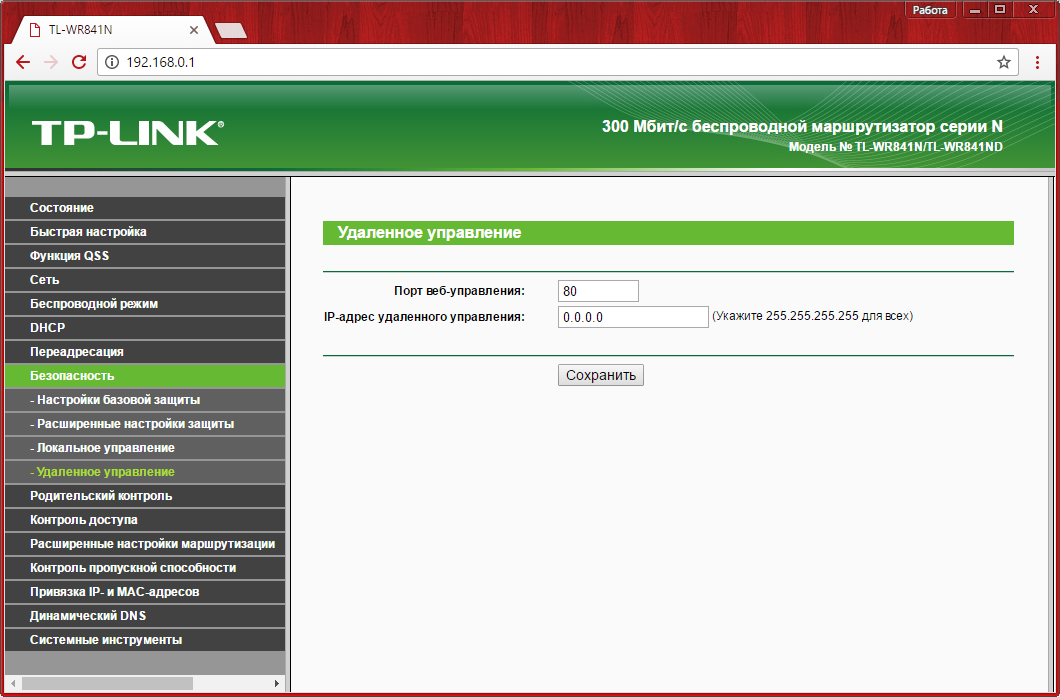
Μετά τη ρύθμιση του δρομολογητή σας TP-LINK WR841N συνιστάται να αποθηκεύσετε τις παραμέτρους στο Ξεχωριστό αρχείο. Μπορείτε να το κάνετε στην καρτέλα Εργαλεία συστήματος -\u003e Αντίγραφο ασφαλείας και την ανάκτηση. " Οι παράμετροι διαμόρφωσης θα αποθηκευτούν σε μορφή bin και μέσω του ίδιου μενού μπορείτε να τις επαναφέρετε. Μια τέτοια ανάγκη να προκύψουν εάν στο μέλλον θα είστε εσφαλμένες αλλαγές στις ρυθμίσεις ή θα επαναφέρετε τυχαία χρησιμοποιώντας το κουμπί "Επαναφορά" στον πίσω πίνακα.
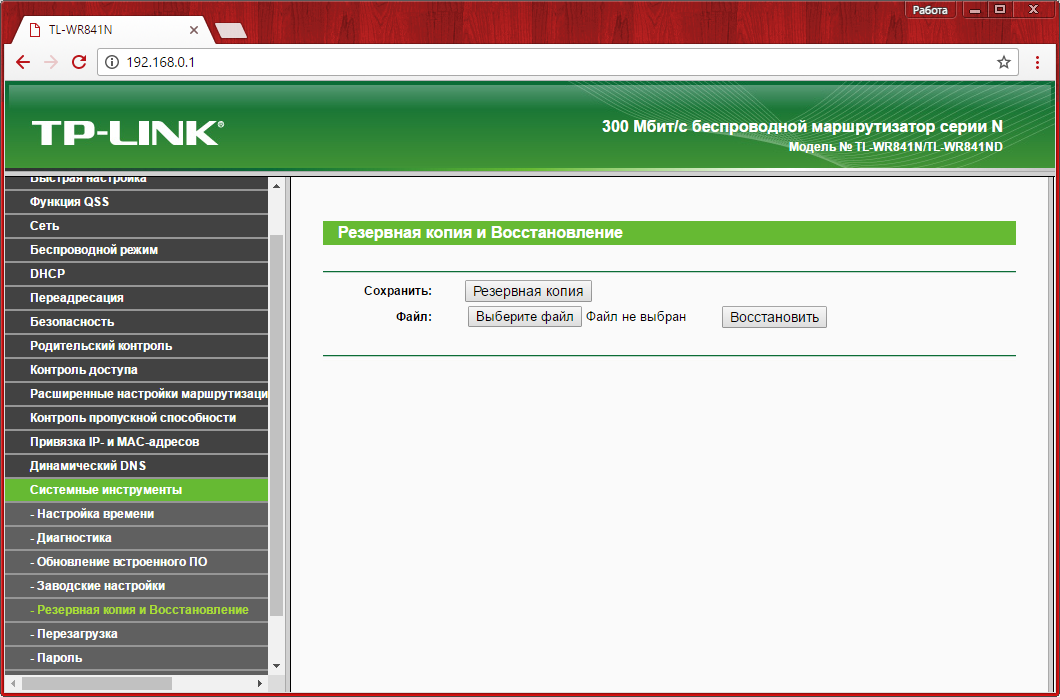
Το τελευταίο βήμα κατά τη ρύθμιση του WR841N είναι να αλλάξετε το όνομα χρήστη και τον κωδικό πρόσβασης στο τμήμα "Όργανα συστήματος -\u003e Κωδικός πρόσβασης". Σε αυτή την περίπτωση, το σύστημα θα ζητήσει από τον τρέχοντα λογαριασμό του λογαριασμού. Οι αλλαγές θα τεθούν σε ισχύ μετά tP-Link Router Θα επανεκκινηθεί.
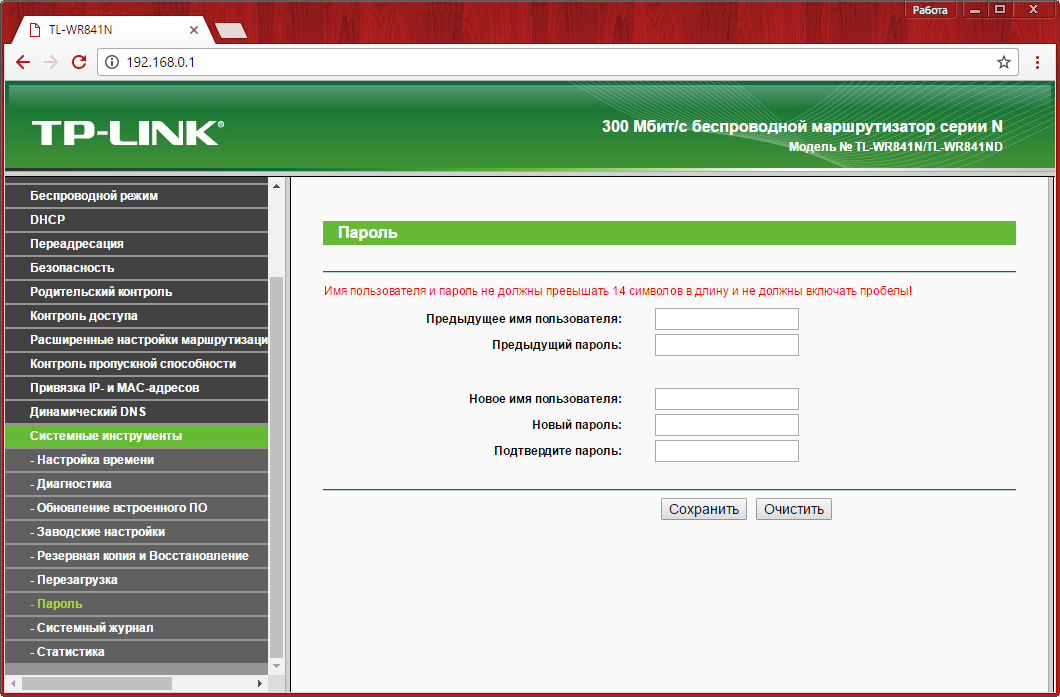
Εκπαιδευτικό βίντεο: Ο ευκολότερος τρόπος δημιουργίας ενός δρομολογητή TL-WR841N
Τώρα θα μιλήσουμε για τη διαμόρφωση Wi-Fi Router TP-LINK TL-WR841N. Εάν έχετε μια σειρά Tl-wr841n., τότε αυτό το άρθρο θα είναι κατάλληλο για εσάς. Σκεφτείτε σε αυτό το άρθρο που συνδέει το δρομολογητή, ρύθμιση internet Wi-FiΚαι επίσης να σας δείξει πώς να αλλάξετε τον κωδικό πρόσβασης για πιο δύσκολο, ώστε το δίκτυό σας να είναι μη εξουσιοδοτημένος χρήστης.
Λίγα λόγια για αυτό το μοντέλο. Αυτό είναι το πιο επιτυχημένο μοντέλο TP-Link σε τιμή ποιότητας αναλογίας. Για έναν ανεμπόδισο χρήστη Καλύτερος δρομολογητής Πουθενά να βρουν και να λειτουργούν, παρεμπιπτόντως, είναι πολύ σταθερό.
Σύνδεσμος δρομολογητή

Συνδέστε τον προσαρμογέα τροφοδοσίας στο δρομολογητή και γυρίστε την στην πρίζα. Εάν οι λαμπτήρες δεν καίνε, ενεργοποιήστε το μέσω του κουμπιού που βρίσκεται στην πίσω πλευρά.
Σε μπλε ( ΩΧΡΟΣ.) Γίνετε μέλος σύνδεσης καλώδιο δικτύου Τον παροχέα του διαδικτύου σας. Εάν πρόκειται να ρυθμίσετε το δρομολογητή μέσω του καλωδίου, συνδέστε το καλώδιο ένα άκρο σε LAN. Θύρα σε οποιονδήποτε από τους 4 υποδοχές. Ο οποίος ενδιαφέρεται για ένα ξεχωριστό άρθρο ως.  Ένα άλλο άκρο σε έναν υπολογιστή ή φορητό υπολογιστή στο σύνδεσμο Κάρτα δικτύου.
Ένα άλλο άκρο σε έναν υπολογιστή ή φορητό υπολογιστή στο σύνδεσμο Κάρτα δικτύου.
Ρύθμιση του δρομολογητή μέσω Wi-Fi
Εάν θέλετε να διαμορφώσετε τον δρομολογητή μέσω Wi-Fi, μπορείτε να συνδεθείτε μέσω ασύρματης σύνδεσης που θα εμφανιστεί αφού ενεργοποιήσετε το δρομολογητή TP-LINK TL-WR841N.
Επιπλέον, μπορείτε να συνδεθείτε μέσω ενός tablet ή τηλεφώνου και να κάνετε τη ρύθμιση χωρίς υπολογιστή.
Συμπεριλαμβάνεται με το δρομολογητή περιλαμβάνει επίσης ένα δίσκο υπάρχει ένα βοηθητικό πρόγραμμα για τη ρύθμιση του δρομολογητή, αλλά θα πραγματοποιήσουμε μια ρύθμιση μέσω της διεπαφής ιστού.
Το Διαδίκτυο πρέπει να συνδεθεί με τον δρομολογητή, ο υπολογιστής σας, το smartphone ή το tablet θα πρέπει επίσης να συνδεθεί μέσω καλωδίου ή Wi-Fi. Εάν κάνετε τα πάντα, θα πρέπει να βασίζεται στο παράθυρο ρυθμίσεων TP-Link.
Προσαρμογή TP-LINK TL-WR841N
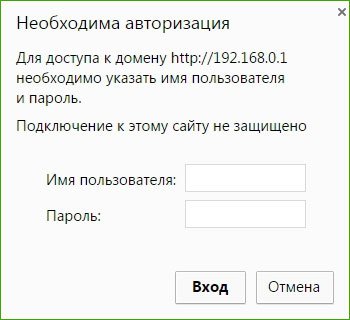 Έτσι, ανοίγουμε στον υπολογιστή μας που συνδέεται με το TL-WR841N οποιοδήποτε πρόγραμμα περιήγησης και οδηγεί στη συμβολοσειρά αναζήτησης 192.168.1.1
ή 192.168.0.1
. Θα βρείτε ένα παράθυρο όπου θα ζητήσετε ένα όνομα χρήστη και κωδικό πρόσβασης του χρήστη, η τυπική σύνδεση δεδομένων και ο κωδικός πρόσβασης Διαχειριστής..
Έτσι, ανοίγουμε στον υπολογιστή μας που συνδέεται με το TL-WR841N οποιοδήποτε πρόγραμμα περιήγησης και οδηγεί στη συμβολοσειρά αναζήτησης 192.168.1.1
ή 192.168.0.1
. Θα βρείτε ένα παράθυρο όπου θα ζητήσετε ένα όνομα χρήστη και κωδικό πρόσβασης του χρήστη, η τυπική σύνδεση δεδομένων και ο κωδικός πρόσβασης Διαχειριστής..  Υπάρχουν περιπτώσεις που ο πίνακας ρυθμίσεων στη διεύθυνση 192.168.1.1
, ή 192.168.0.1
Δεν ανοίγει: Ακόμα ένα τέτοιο πρόβλημα μπορεί να συμβεί όταν ο κωδικός πρόσβασης Διαχειριστής. Δεν είναι κατάλληλο. Σε αυτή την περίπτωση, δοκιμάστε να επαναφέρετε όλες τις ρυθμίσεις. Από το πίσω μέρος πρέπει να υπάρχει ένα κουμπί Επαναφορά., Βάλτε το με κάτι απότομο, ο δρομολογητής σας θα επανεκκινήσει και θα επιστρέψει στις εργοστασιακές ρυθμίσεις και θα προσπαθήσουμε να το ρυθμίσετε ξανά. Σε αυτή την περίπτωση, ετοιμάσαμε ένα άλλο άρθρο:
Υπάρχουν περιπτώσεις που ο πίνακας ρυθμίσεων στη διεύθυνση 192.168.1.1
, ή 192.168.0.1
Δεν ανοίγει: Ακόμα ένα τέτοιο πρόβλημα μπορεί να συμβεί όταν ο κωδικός πρόσβασης Διαχειριστής. Δεν είναι κατάλληλο. Σε αυτή την περίπτωση, δοκιμάστε να επαναφέρετε όλες τις ρυθμίσεις. Από το πίσω μέρος πρέπει να υπάρχει ένα κουμπί Επαναφορά., Βάλτε το με κάτι απότομο, ο δρομολογητής σας θα επανεκκινήσει και θα επιστρέψει στις εργοστασιακές ρυθμίσεις και θα προσπαθήσουμε να το ρυθμίσετε ξανά. Σε αυτή την περίπτωση, ετοιμάσαμε ένα άλλο άρθρο: Ρύθμιση (WAN) Internet
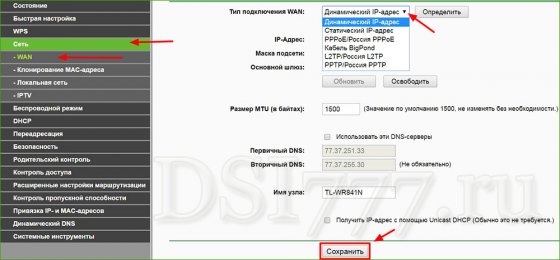 Το πιο σημαντικό, δημιουργήθηκε ένας δρομολογητής έτσι ώστε να συνεργαστεί με τον παροχέα σας. Εάν δεν το κάνετε αυτό, τότε το Διαδίκτυο μέσω του δρομολογητή σας δεν θα λειτουργήσει.
Το πιο σημαντικό, δημιουργήθηκε ένας δρομολογητής έτσι ώστε να συνεργαστεί με τον παροχέα σας. Εάν δεν το κάνετε αυτό, τότε το Διαδίκτυο μέσω του δρομολογητή σας δεν θα λειτουργήσει. Στο πλαίσιο ρυθμίσεων μεταβείτε στην καρτέλα Καθαρά-ΩΧΡΟΣ. Στη συνέχεια, επιλέξτε τον τύπο σύνδεσης ανάλογα με το οποίο χρησιμοποιεί ο πάροχος σας εάν χρησιμοποιεί ( Δυναμική IP.), Δεν χρειάζεται να ορίσετε οποιεσδήποτε παραμέτρους απλά κάντε κλικ στην επιλογή "Αποθήκευση".
Τι γίνεται αν έχετε ένα PPPoE, L2TP και PPTP
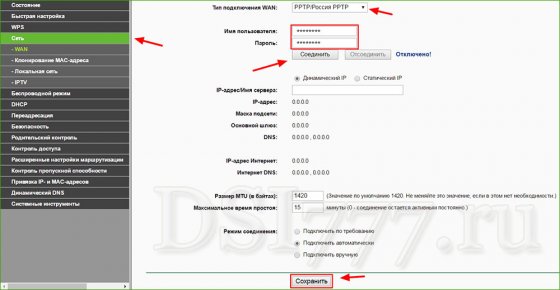 Εάν έχετε έναν από τους παραπάνω τύπους σύνδεσης, επιλέγετε τις απαραίτητες και να ορίσετε τις απαραίτητες παραμέτρους που θα σας πει ο πάροχος σας και, στη συνέχεια, κάντε κλικ στην επιλογή "Αποθήκευση".
Εάν έχετε έναν από τους παραπάνω τύπους σύνδεσης, επιλέγετε τις απαραίτητες και να ορίσετε τις απαραίτητες παραμέτρους που θα σας πει ο πάροχος σας και, στη συνέχεια, κάντε κλικ στην επιλογή "Αποθήκευση". Το κύριο πράγμα είναι αυτό που πρέπει να επιτύχετε σε αυτό το παράθυρο, έτσι ώστε όλα να κερδίσουν, αν συμβεί όλα όσα συμβαίνουν κάνοντας κλικ για να αποθηκεύσετε. Εάν υπάρχουν δυσκολίες Αυτό το στάδιο Καλέστε τον πάροχο Internet και μάθετε όλα τα στοιχεία για να διαμορφώσετε το δρομολογητή.
Ρυθμίστε το δίκτυο και εγκαταστήστε τον κωδικό πρόσβασης στο Wi-Fi
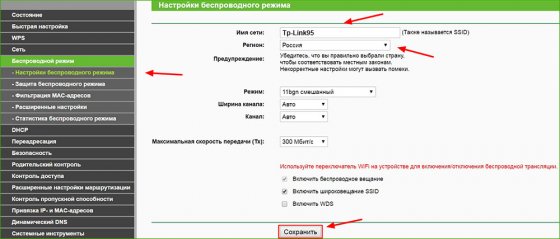 Πηγαίνουμε στην καρτέλα Ασύρματη Λειτουργία - Ρύθμιση ασύρματης λειτουργίας Στο παράθυρο " Όνομα"Εισάγετε το όνομα του δικτύου που εσείς θα σκεφτείτε", " Περιοχή"Πού ζείτε και κάντε κλικ στην επιλογή" Αποθήκευση ". Βάλτε τις υπόλοιπες ρυθμίσεις όπως στο στιγμιότυπο οθόνης.
Πηγαίνουμε στην καρτέλα Ασύρματη Λειτουργία - Ρύθμιση ασύρματης λειτουργίας Στο παράθυρο " Όνομα"Εισάγετε το όνομα του δικτύου που εσείς θα σκεφτείτε", " Περιοχή"Πού ζείτε και κάντε κλικ στην επιλογή" Αποθήκευση ". Βάλτε τις υπόλοιπες ρυθμίσεις όπως στο στιγμιότυπο οθόνης. 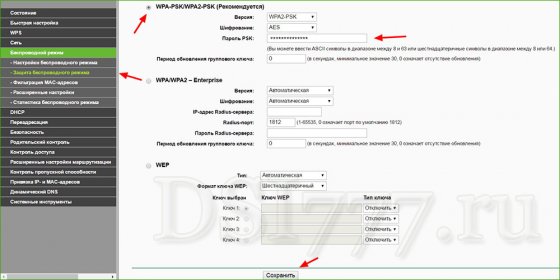 Προκειμένου οι εξωτερικοί χρήστες να συνδεθούν σε εσάς, θα χρειαστεί να ανοίξετε την καρτέλα Wireless Mode - Προστασία της λειτουργίας ασύρματης λειτουργίας και επιλέξτε τον τύπο προστατευμένης λειτουργίας WPA-PSK / WPA2-PSK (συνιστάται).
Προκειμένου οι εξωτερικοί χρήστες να συνδεθούν σε εσάς, θα χρειαστεί να ανοίξετε την καρτέλα Wireless Mode - Προστασία της λειτουργίας ασύρματης λειτουργίας και επιλέξτε τον τύπο προστατευμένης λειτουργίας WPA-PSK / WPA2-PSK (συνιστάται). Στο πεδίο Κωδικός PSK. Ελάτε και γράψτε μερικά Εξελιγμένος κωδικός πρόσβασης Που θα προστατεύσει το δίκτυό σας από τους εισβολείς και να αποθηκεύσετε τις ρυθμίσεις.
Αντικατάσταση του διαχειριστή κωδικού πρόσβασης για την προστασία του προσωπικού γραφείου TP-LINK TL-WR841N
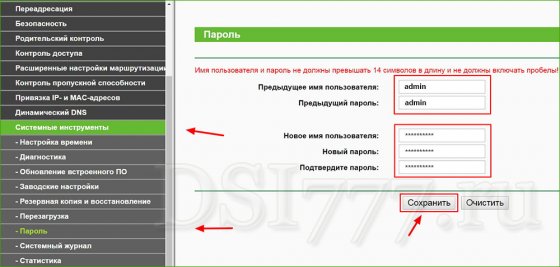 Έτσι, σχεδόν διαμορφώσαμε το δρομολογητή μας παραμένει να προστατεύσει Προσωπική περιοχή Δρομολογητή από τους ξένους, ώστε κανείς να μην μπορεί να αλλάξει τις ρυθμίσεις που κάνατε.
Έτσι, σχεδόν διαμορφώσαμε το δρομολογητή μας παραμένει να προστατεύσει Προσωπική περιοχή Δρομολογητή από τους ξένους, ώστε κανείς να μην μπορεί να αλλάξει τις ρυθμίσεις που κάνατε. Πηγαίνουμε στην καρτέλα Εργαλεία συστήματος - Κωδικός πρόσβασης Εισάγετε πρώτα Παλιά σύνδεση και τον κωδικό πρόσβασης, στη συνέχεια να βρείτε ένα νέο και κάντε κλικ στην επιλογή "Αποθήκευση".
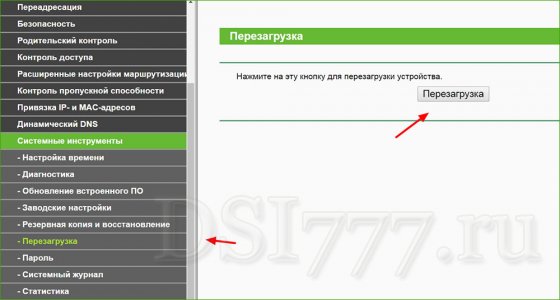 Αυτή είναι όλη η ρύθμιση είναι πλήρης, μετά από αυτό επανεκκίνηση TP-LINK TL-WR841N από OTB / ON είτε από τον πίνακα ρυθμίσεων.
Αυτή είναι όλη η ρύθμιση είναι πλήρης, μετά από αυτό επανεκκίνηση TP-LINK TL-WR841N από OTB / ON είτε από τον πίνακα ρυθμίσεων.
Το σημερινό άρθρο μας για όσους πρόκειται να αγοράσουν ή έχουν ήδη αγοράσει ένα δρομολογητή TL-WR841N TP-LINK TL-WR841N. Θα βγάμε βήμα βήμα, εξετάσουμε ολόκληρη τη ρύθμιση αυτού του δρομολογητή - ρυθμίσεις σύνδεσης, ασύρματο δίκτυο, κλειδί ασφαλείας για Wi-Fi, που συνοδεύει τη διαδικασία των φωτογραφιών για τη σαφήνεια. Επίσης, όλες οι ρυθμίσεις που περιγράφονται εδώ είναι κατάλληλες για το μοντέλο TL-WR841ND. Επομένως, αν ακολουθήσετε τις οδηγίες μας, τότε η διαμόρφωση του νέου σας δρομολογητή θα σας μεταφέρει λίγα μόλις λεπτά.
Είναι επιτυχές και ως εκ τούτου ένα μάλλον κοινό μοντέλο του δρομολογητή, η ποιότητα των οποίων δικαιολογεί πλήρως την τιμή. Κατά τη γνώμη μου, αυτή είναι η ιδανική επιλογή για την οργάνωση των οικιακών δικτύων, τα οποία θα καλύπτουν όλες τις ανάγκες τους. Το αντίγραφό μου εργάζεται για περισσότερα από τρία χρόνια, διανέμοντας το Διαδίκτυο σε μια ποικιλία συσκευών Wi-Fi και κατά τη διάρκεια αυτής της περιόδου δεν θυμάμαι διακοπές με το Διαδίκτυο με το σφάλμα του. Στο αυτής της σελίδας Υπάρχει η κριτική μου TP-LINK TL-WR841N και ανατροφοδότηση σχετικά με το έργο του.
Έτσι, ο δρομολογητής βρίσκεται ήδη μπροστά σας, ήρθε η ώρα να ξεκινήσετε τη ρύθμιση. Εδώ είναι η λίστα των ρυθμίσεων που πρέπει να περάσουμε:
- Σύνδεση του δρομολογητή με έναν υπολογιστή.
- Ρύθμιση της πρόσβασης στο Internet.
- Σύνθεση Δίκτυο Wi-Fi σε tl-wr841n.
- Κλειδί ασφαλείας (κωδικός πρόσβασης) Wi-Fi-Spet.
- Αλλάξτε τον κωδικό πρόσβασης διαχειριστή.
Συνδέστε το δρομολογητή στον υπολογιστή για να διαμορφώσετε
Το καλώδιο τροφοδοσίας περιλαμβάνεται στον κατάλληλο υποδοχή του δρομολογητή και, φυσικά, στην πρίζα. Δίπλα σε αυτό υπάρχει ένα κουμπί ενεργοποίησης / απενεργοποίησης - πρέπει επίσης να μεταφραστεί στην κατάσταση που περιλαμβάνεται. Στην επιτυχή ένταξη, θα πείτε τους LED δείκτες που απορρίπτονται στον μπροστινό πίνακα.
Συνδέστε το δρομολογητή με έναν υπολογιστή για να διαμορφώσετε, μπορείτε με δύο τρόπους. Εάν είναι δίπλα στον υπολογιστή, θα είναι καλύτερο να το κάνετε αυτό με ένα καλώδιο LAN.
Το ένα τέλος ενεργοποιείται στο σύνδεσμο Συμβούλιο δικτύου Υπολογιστής, δεύτερη - στη θύρα συνδρομητή του δρομολογητή (κίτρινες θύρες που υπογράφηκαν ως LAN).
Συνεπώς, ο μπλε συνδετήρας (WAN) προορίζεται να λαμβάνει ρυθμίσεις από τον πάροχο. Σε αυτό θα ενεργοποιήσουμε το καλώδιο που προέρχονται από τον εξοπλισμό μετάδοσης ή το μόντεμ σας.
Η δεύτερη μέθοδος είναι η σύνδεση των συσκευών Wi-Fi. Συμβαίνει ότι δεν υπάρχει δυνατότητα σύνδεσης με το καλώδιο του δρομολογητή - είτε πρόκειται για μια κατεστραμμένη κάρτα δικτύου, Απομακρυσμένος φίλος Από μια θέση φίλου αυτών των δύο συσκευών ή άλλων λόγων. Ή ίσως κάποιος δεν έχει κανένα υπολογιστή καθόλου - τότε μπορείτε να περάσετε τη διαδικασία διαμόρφωσης χρησιμοποιώντας ένα tablet ή smartphone συνδεδεμένο στο δρομολογητή Wi-Fi.
Συνήθως, ο δρομολογητής TL-WR841N TP-LINK TL-WR841N έχει ένα δίσκο με μια προεπιλεγμένη διαμόρφωση για διαμόρφωση. Σε αυτή την περίπτωση, δεν θα το χρειαστεί - το καθήκον μας είναι να μάθουμε πώς να διαμορφώσετε το δρομολογητή μέσω της διεπαφής ελέγχου του.
Έτσι ελέγξτε: ο δρομολογητής σας πρέπει να συνδεθεί σε έναν υπολογιστή (ή άλλη συσκευή) με οποιαδήποτε από τις παραπάνω μεθόδους και μέσα Λιμάνι WAN. - Το καλώδιο εισάγεται, το οποίο προέρχεται από τον εξοπλισμό του παρόχου. Τώρα μπορείτε να ξεκινήσετε τη ρύθμιση.
Ρύθμιση πρόσβασης στο Internet στο δρομολογητή TP-LINK TL-WR841N
Για να μεταβείτε στη διεπαφή ελέγχου του δρομολογητή, πρέπει να συνδεθείτε στο πρόγραμμα περιήγησης και στο πεδίο διεύθυνσης. 192.168.1.1 . Στη συνέχεια, θα δείτε το αίτημα του κωδικού πρόσβασης διαχειριστή - προεπιλεγμένες τιμές admin / admin.. Στην περίπτωση, όταν κάτι από τα παραπάνω, αποτύχατε - εδώ.
Και όταν ανοίξει η σελίδα με τις ρυθμίσεις, μπορείτε αμέσως. Αυτό είναι προαιρετικό - δηλαδή, μπορείτε να αναβαθμίσετε οποιαδήποτε άλλη στιγμή ή να μην το κάνετε καθόλου.
Αν ένα Οι ρυθμίσεις στη 192.168.1.1 δεν θα ανοίξουν ήΟ κωδικός πρόσβασης διαχειριστή δεν είναι κατάλληλος, ή οι ρυθμίσεις που κάνετε είναι ανεπιτυχείς - θα σας βοηθήσει να επαναφέρετε το δρομολογητή στις προεπιλεγμένες ρυθμίσεις. Μεταξύ της τοποθέτησης κεραίας και της τέταρτης θύρας συνδρομητή του δρομολογητή υπάρχει ένα κουμπί επαναφοράς. Μην κλείσετε τη δύναμη, πιέστε το σε αυτό με μια λαβή / βελόνα ή κάτι άλλο απότομο και μην αφήνετε να πάτε περίπου δέκα δευτερόλεπτα. Όταν όλοι οι δείκτες βγαίνουν και εμφανίζονται - ο δρομολογητής επαναφέρεται, το κουμπί μπορεί να απελευθερωθεί και να ξεκινήσει ξανά τη διαδικασία ρύθμισης.
Το πρώτο πράγμα που πρέπει να κάνουμε είναι να ενεργοποιήσετε τον δρομολογητή να συνδεθεί με τον εξοπλισμό του παρόχου και να πάρει τις ρυθμίσεις από αυτό που χρειάζεται για πρόσβαση στο Internet. Χωρίς αυτό, η περαιτέρω διαμόρφωση θα έχει νόημα.
Στη σελίδα ελέγχου, επιλέξτε το μενού Δίκτυο — ΩΧΡΟΣ.. Εμφανίζεται μια λίστα Τύπος σύνδεσης WAN.Σε αυτό θα καθορίσετε τον τύπο σύνδεσης. Μπορείτε να μάθετε να υποστηρίζετε τον πάροχο που θα σας χρειαστεί: Δυναμική IP, στατική IP, PPPOE, L2TP ή PPTP. Εάν πρόκειται για μια δυναμική IP, τότε αυτή η επιλογή - μετά την αποθήκευση του κουμπιού Σώσει. Ο δρομολογητής θα κυκλοφορήσει.
Εάν ο πάροχος σας σας καλεί μία από τις επιλογές PPPoE, L2TP, PPTP ή Static IP, θα πρέπει να εισαγάγετε τα απαραίτητα δεδομένα - τη διεύθυνση IP, τις πύλες και τις διευθύνσεις DNS, το όνομα χρήστη, τον κωδικό πρόσβασης, όλα εξαρτώνται από τον συγκεκριμένο τύπο σύνδεσης . Μπορείτε επίσης να λάβετε αυτές τις πληροφορίες από την τεχνική υποστήριξη ή να βρείτε στη σύμβασή σας για την παροχή υπηρεσιών Διαδικτύου.
Εάν χρησιμοποιήσατε κάποιο είδος Σύνδεση υψηλής ταχύτητας Για να αποκτήσετε πρόσβαση στο Διαδίκτυο - μπορείτε να το διαγράψετε με ασφάλεια. Τώρα αυτή η λειτουργία θα πάει στο δρομολογητή και θα εγκατασταθεί με μη αυτόματο τρόπο τη σύνδεση που δεν χρειάζεται πλέον.
Επιπλέον, ο πάροχος μπορεί να δέσει τις τελικές συσκευές σας λογαριασμός από τη διεύθυνση MAC. Μπορείτε επίσης να το διευκρινίσετε με έναν υπάλληλο της υποστήριξης. Εάν υπάρχει η δέσμευση, μπορείτε να αναφέρετε τη λατρεία του δρομολογητή σας, που καθορίζεται στο αυτοκόλλητο του κάτω πίνακα. Μια άλλη επιλογή είναι να κλωνοποιήσετε με μια κάρτα δικτύου στο δρομολογητή (δίκτυο μενού - mas κλώνος) ή να το αλλάξετε στο δρομολογητή χειροκίνητα.
Αυτό το βήμα ρύθμισης τελειώνει όταν ο δρομολογητής σας έχει πρόσβαση στο Internet. Εάν συμβαίνουν όλα - αποθηκεύστε τις ρυθμίσεις με το κουμπί Σώσει. Και πηγαίνετε στο επόμενο βήμα. Και σε περίπτωση που, αν η ρύθμιση αυτή βήμα αποδείχθηκε ανεπιτυχείς, συνιστούμε την οδηγία: κατά τη ρύθμιση του δρομολογητή γράφει "χωρίς πρόσβαση στο Διαδίκτυο" ή "Limited".
Δημιουργία δικτύου WiFi και προστασία κλειδιού ασφαλείας
Για Ρυθμίσεις Wi-Fi Θα χρειαστεί να πάμε στο μενού Ασύρματος. — Ασύρματες ρυθμίσεις. Εδώ στη συμβολοσειρά Όνομα ασύρματου δικτύου. Εισάγουμε το όνομα του δικτύου με τον οποίο θα αναζητήσει συσκευές που προσπαθούν να συνδεθούν. Παρακάτω πηγαίνει αναπτυσσόμενη λίστα Περιοχήστην οποία πρέπει να επιλέξετε μια χώρα διαμονής. Όλες οι ακόλουθες ρυθμίσεις σε αυτήν την οθόνη μπορούν να παραμείνουν αμετάβλητες.
Διατηρούμε ξανά τις ρυθμίσεις Σώσει..
Για να προστατεύσετε το δίκτυό σας από Περιττές συνδέσειςΣας συνιστούμε να εγκαταστήσετε το κλειδί ασφαλείας (κωδικό πρόσβασης). Πηγαίνετε στο μενού Ασύρματος. — Ασφάλεια ασύρματης ασφάλειας. Βάλτε μια ετικέτα μπροστά από τη συμβολοσειρά WPA / WPA2 - Προσωπική (Συνιστάται). ΣΕ PSK κωδικός πρόσβασης. Εισάγετε τον κωδικό πρόσβασης, το οποίο θα ζητηθεί τώρα από κάθε συσκευή που προσπαθεί να αποκτήσει πρόσβαση στο δίκτυο του δρομολογητή σας. Επίσης, εγκαθιστώντας ένα κλειδί Ασφάλεια Wi-Fi Που περιγράφονται λεπτομερώς σε αυτό το άρθρο.
Όταν ο κωδικός πρόσβασης εφευρέθηκε και εκχωρηθεί, επιβιώστε αμέσως κάνοντας κλικ Σώσει..
Αλλαγή κωδικού πρόσβασης διαχειριστή
Είχαμε ήδη μια δημοσίευση σχετικά με τον τρόπο αλλαγής Τυπικός κωδικός πρόσβασης Διαχειριστής, δίνοντας πρόσβαση στη σελίδα ελέγχου του δρομολογητή TP-LINK TL-WR841N. Τώρα, ενώ είμαστε ακόμα στη σελίδα διαχείρισης, μπορείτε να αλλάξετε αμέσως αυτόν τον κωδικό πρόσβασης. Αυτή η λειτουργία είναι απαραίτητη για να διασφαλιστεί ότι οποιοσδήποτε χρήστης που εργάζεται μέσω του δικτύου σας δεν θα μπορούσε να πάει στο δρομολογητή και να κάνει κάποιες αλλαγές χωρίς τη γνώση σας.
Αυτό γίνεται στο μενού. Εργαλεία συστήματος. — Κωδικός πρόσβασης.. Θα σας ζητηθεί να εισαγάγετε τα υπάρχοντα δεδομένα εξουσιοδότησης και μετά - τη νέα σύνδεση και τον κωδικό πρόσβασης διαχειριστή. Επιτρέπεται η αποθήκευση χωρίς να αλλάξετε το όνομα του ονόματος και ο κωδικός πρόσβασης θα εμφανιστεί με ένα νέο και να καταγράψει κάπου σε ένα απρόσιτο μέρος, ώστε να μην τον ξεχάσετε, και κάποιος άλλος δεν ήξερε. Αυτές οι ρυθμίσεις αποθηκεύονται επίσης από το κουμπί. Σώσει..
Σε αυτό, η ρύθμιση του δρομολογητή TL-WR8441N TP-LINK TL-WR841N μπορεί να ολοκληρωθεί. Τώρα παραμένει μόνο για να τον επανεκκινήσετε ώστε να μπορεί να πάρει τις ρυθμίσεις από τον πάροχο. Η επανεκκίνηση γίνεται μέσω του μενού Εργαλεία συστήματος - Επανεκκίνηση, ή Απλό ταξίδι Φαγητό για μερικά δευτερόλεπτα.
Μετά την επανεκκίνηση, ενεργοποιείται ένα ασύρματο δίκτυο. Για να συνδεθείτε σε αυτό, χρησιμοποιήστε το όνομα δικτύου και το κλειδί ασφαλείας που έχει εκχωρηθεί νωρίτερα κατά τη διάρκεια της διαδικασίας διαμόρφωσης. Ακόμη και αν έχετε διαμορφώσει το δρομολογητή, για παράδειγμα, από ένα φορητό υπολογιστή, συνδέοντάς το σε ένα καλώδιο LAN, τώρα το καλώδιο μπορεί να αφαιρεθεί και να συνδεθεί στο δίκτυο WiFi.
Ελπίζουμε ειλικρινά ότι δεν αντιμετωπίσατε δυσκολίες κατά τη δημιουργία μιας πρόσβασης στο διαδίκτυο, αλλά αν συνέβαινε, εδώ είναι οι δημοσιεύσεις μας σε αυτό το θέμα: "Χωρίς πρόσβαση στο Διαδίκτυο" στα Windows 7 και "Σύνδεση Limited" στα Windows 10.
Έχετε πιθανώς οποιεσδήποτε ερωτήσεις ή σχόλια σχετικά με τη λειτουργία του δρομολογητή TP-LINK TL-WR841N. Αφήστε τα στα σχόλια.
Καλή μέρα, Αγαπητοι αναγνωστες. Τα τελευταία χρόνια, ο πληθυσμός της χώρας μας έχει περιβάλλεται ευρέως από Νεότερο φορητούς υπολογιστές, φορητά δισκία και Κινητά τηλέφωναέχοντας ενσωματωμένο Μονάδα Wi-Fiπου κάνει Πιθανή σύνδεση Σε ασύρματα δίκτυα οπουδήποτε.
Το Wi-Fi λύνει μια μακρόχρονη ερώτηση "Πώς να κάνετε χωρίς καλώδια" και σας επιτρέπει να διανείμετε το Internet σε όλο το σπίτι ή στο διαμέρισμα. Σήμερα θα αντιμετωπίσουμε τον τρόπο διαμόρφωσης του δρομολογητή TP Link, έχοντας λάβει πρόσβαση στο Wi-Fi στο σπίτι σας. Και ταυτόχρονα θεωρούμε τα υπόλοιπα συναφή προβλήματα.
Ερωτήσεις που θα αγγίξουμε σε αυτό το άρθρο:
Πώς να συνδέσετε ένα δρομολογητή στον υπολογιστή.
Πώς να διαμορφώσετε τη σύνδεση στο Internet.
Ρύθμιση δικτύου Wi-Fi, εγκατάσταση κωδικού πρόσβασης.
Και πολύ ξεκούραση.
Πριν ξεκινήσετε την εντολή θα ήθελα να σας υπενθυμίσω ότι το Wi-Fi είναι απολύτως αβλαβές για την υγεία. Γράφω γι 'αυτό επειδή έχω επανειλημμένα έπρεπε να ακούσω το αντίθετο από τους συνομιλητές. Ναι, και πολλά άλλα. TP-LINK TL-WR841N δρομολογητή - η τέλεια λύση για τη σύνδεση Αρχική Διαδίκτυο Από τον λόγο τιμών / ποιότητας.
Συνδέστε το TP-LINK TL-WR841N
Σύνολο στην πλάτη tP-Link PANELS TL-WR841N Υπάρχουν 6 κουμπιά και σύνδεσμοι:
1. Ενεργοποίηση / απενεργοποίηση.
2. Είσοδος για καλώδιο τροφοδοσίας.
3. WAN-INPUT για σύνδεση στο Internet.
4. Οι εισόδους LAN για τη σύνδεση του δρομολογητή και του υπολογιστή.
5. Κουμπί QSS;
6. Κουμπί επαναφοράς.

Πρώτα απ 'όλα, πρέπει να συνδέσετε ένα δρομολογητή σε έναν υπολογιστή ή φορητό υπολογιστή. Για να συνδέσετε το δρομολογητή, χρειάζεστε ένα καλώδιο Internet από τον πάροχο με τον σύνδεσμο RJ-45 για να κολλήσετε στην είσοδο Blue WAN και το καλώδιο στριμμένο ζεύγος από τον υπολογιστή για να κολλήσετε σε μία από τις κίτρινες υποδοχές LAN.

Μετά από αυτό, πρέπει να συνδέσετε το καλώδιο τροφοδοσίας και βεβαιωθείτε ότι ο δρομολογητής ενεργοποιήθηκε.
Συνδεθείτε στις ρυθμίσεις TP-LINK TL-WR841N
Μετά από αυτό, πρέπει να εισάγετε τον πίνακα ελέγχου του δρομολογητή. Ανοίξτε οποιοδήποτε πρόγραμμα περιήγησης (Opera, Mozilla, Google Chrome ή Internet Explorer). Στην κορυφαία γραμμή, εισάγουμε την ακόλουθη διεύθυνση: "192.168.1.1" ή "192.168.0.1".
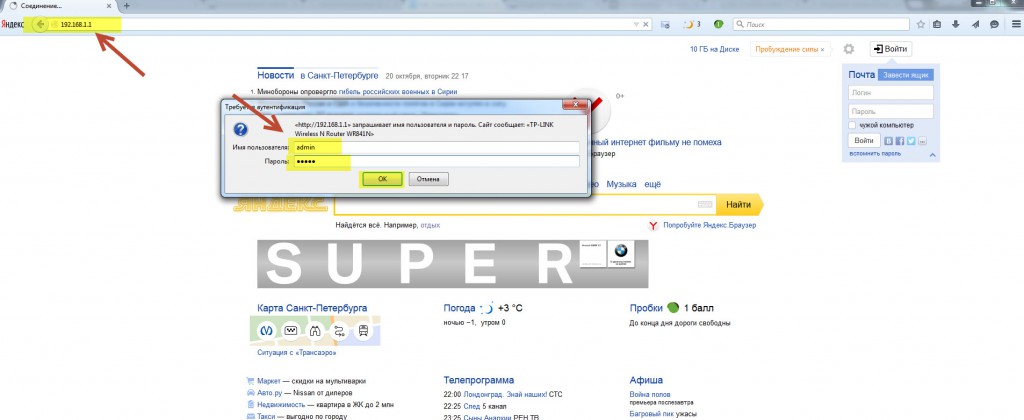
Πέφτουν το παράθυρο για αναγνώριση. Απαιτεί συμπληρώστε το όνομα πεδίου "Όνομα χρήστη" - admin, "Κωδικός πρόσβασης" - admin. Μετά την ολοκλήρωση όλων αυτών, γυρίζουμε στο κύριο παράθυρο στο οποίο θα είναι δυνατή η αλλαγή Ρυθμίσεις TP-LINK Tl-wr841n.
Το όνομα χρήστη admin και ο κωδικός πρόσβασης διαχειριστή είναι προεπιλεγμένες ρυθμίσεις. Εάν γράφετε ότι το "Login ή ο κωδικός πρόσβασης είναι εσφαλμένος", πιθανότατα ο δρομολογητής έχει ήδη ρυθμιστεί νωρίτερα και πρέπει να επαναφέρετε τις ρυθμίσεις στο εργοστάσιο πατώντας το κουμπί επαναφοράς.
Εγκατάσταση του κωδικού πρόσβασης
Πρώτα Αναγκαία διαδικασία - η αλλαγή Τυπική σύνδεση και τον κωδικό πρόσβασης στο μοναδικό. Κανείς δεν σας αναγκάζει να σας κάνετε, ωστόσο, συμπληρώνοντας μια σειρά απλών διαδικασιών, θα είστε εντελώς σίγουροι ότι ο δρομολογητής σας προστατεύεται αξιόπιστα. Δεν θα υπάρξουν ακατανόητα έξοδα κυκλοφορίας λόγω του γεγονότος ότι κλέβει τους γείτονες.
Μην ξεχνάτε ότι αλλάζοντας το όνομα χρήστη και τον κωδικό πρόσβασης και συνδέοντας προσωπικά δεδομένα, αξίζει να τους γράψετε σε ένα ειδικό σημειωματάριο. Διαφορετικά, θα είναι αργότερα να χάσετε ευκαιρίες να εισέλθετε στο Διαδίκτυο και στη συνέχεια θα πρέπει να επανεγκαταστήσετε τη σύνδεση.
Πηγαίνετε στο μενού "Όργανα συστήματος" - "Κωδικός πρόσβασης".
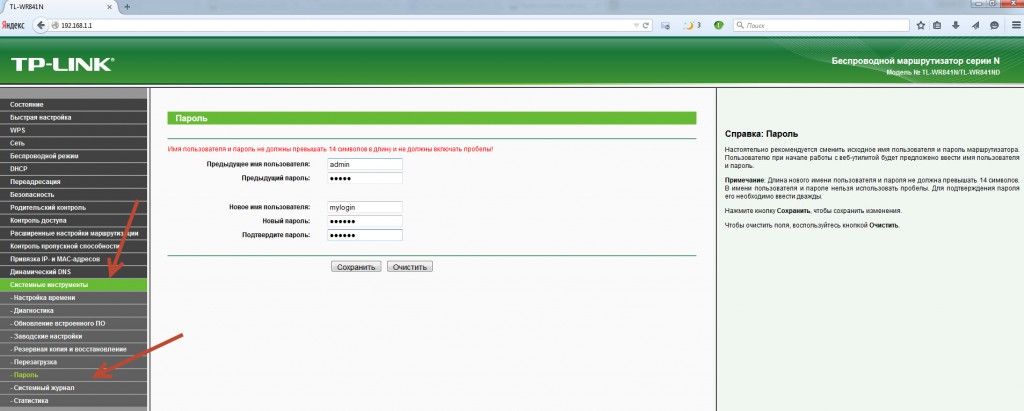
Εδώ πρέπει να καθορίσετε την αρχική σύνδεση και τον κωδικό πρόσβασης (στο Admin Admin Case), μετά τον οποίο ορίζετε νέες παραμέτρους. Πρέπει να θυμάστε και να αποθηκεύετε πάντα αλλαγές.
Ρυθμίστε το Διαδίκτυο
Για να ξεκινήσετε τη χρήση του δρομολογητή TP-LINK TL-WR841N για τον προορισμό του - την οργάνωση του δικτύου Wi-Fi, απαιτείται να το συνδέσετε στο Internet. Για να εκτελέσετε αυτήν την εργασία, πραγματοποιήστε μια σειρά ρυθμίσεων.
Ρυθμίσεις δικτύου που απαιτούνται για την εγκατάσταση σύνδεσης στο Internet:
Διεύθυνση IP;
Μάσκα δικτύου;
Κύρια πύλη.
Πρωτεύουσα διεύθυνση DNS.
Δευτερεύουσα διεύθυνση DNS.
Όλες αυτές οι πληροφορίες περιέχονται στη σύμβαση διακοσμημένα με τον πάροχο. Οι υπάλληλοι της εταιρείας είναι επίσης πάντα έτοιμοι να παρέχουν αυτές τις πληροφορίες και μερικές φορές να δημιουργήσουν τις ρυθμίσεις για εσάς παρακάτω.
Η 1η επιλογή είναι μια δυναμική διεύθυνση IP. Είναι πολύ Εύκολος τρόπος Ρύθμιση του δρομολογητή TP-LINK TL-WR841N για οργάνωση δικτύου. Σε αυτή τη μέθοδο, όλα τα δεδομένα δικτύου κοινοποιούνται αυτόματα στη συσκευή.
Πηγαίνουμε στο μενού "Δίκτυο" - "WAN". Στο παράθυρο "Δυναμική διεύθυνση IP" που εμφανίζεται κάνοντας κλικ. Επόμενο "Προσδιορισμός". Μετά από αυτό, εξοικονομούμε το αποτέλεσμα.
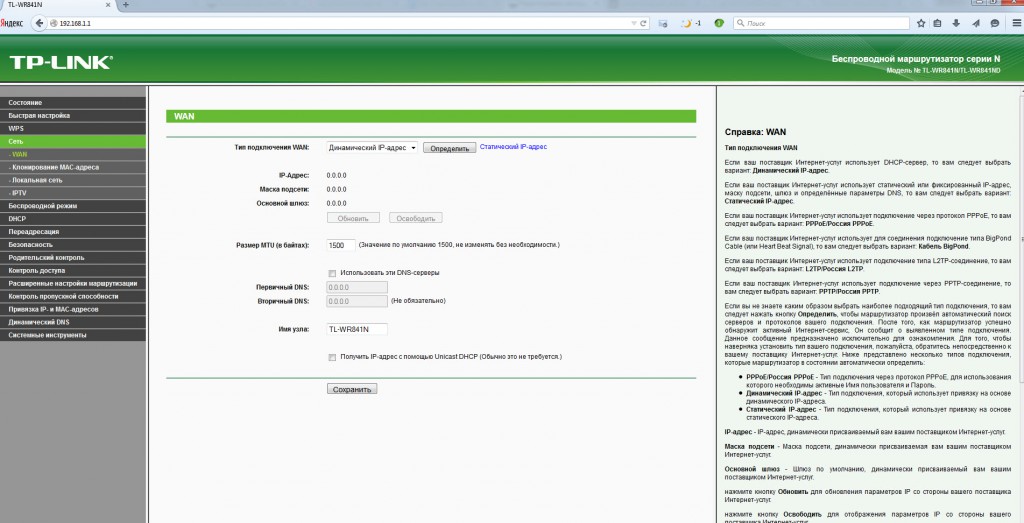
Μερικές φορές συμβαίνει ότι οι πάροχοι Διαδικτύου δεν παρέχουν μια τέτοια υπηρεσία ως Αυτόματη ρύθμιση Διευθύνσεις διακομιστών DNS.
Στην περίπτωση αυτή, πρέπει να εισαχθούν στα απαραίτητα τμήματα, σημειώνοντας το στοιχείο "Χρησιμοποιήστε αυτούς τους διακομιστές DNS".
Η 2η επιλογή είναι μια στατική διεύθυνση IP. Αυτή η μέθοδος ρύθμισης και εγκατάστασης είναι λίγο πιο περίπλοκη. Σε αυτή την περίπτωση, όλες οι μεταβλητές που συνδέονται με το Διαδίκτυο συνταγογραφούνται ανεξάρτητα.
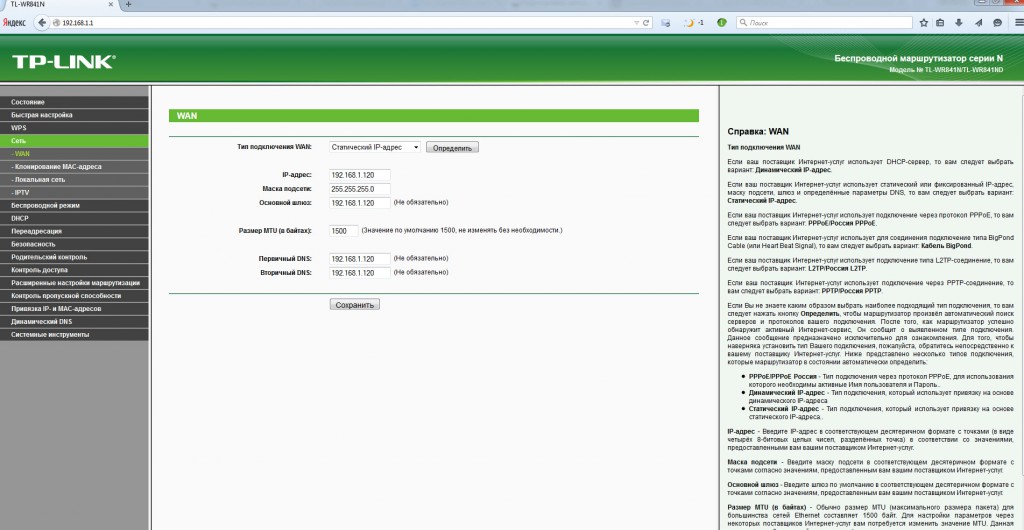
Στο μενού "Δίκτυο" - "WAN". Ορίζουμε την έκδοση της στατικής σύνδεσης IP και εισάγετε όλες τις σχετικές τιμές από τη Συνθήκη με τον πάροχο Internet.
Η 3η επιλογή είναι "PPPoE" - η είσοδος πραγματοποιείται όταν εισάγεται η σύνδεση και ο κωδικός πρόσβασης. Οι ξεχωριστοί πάροχοι χρησιμοποιούνται επιπλέον και στατική IP. Σε αυτή την περίπτωση, πρέπει να εισαγάγετε τα δεδομένα "IP" και "Subnet Mask".
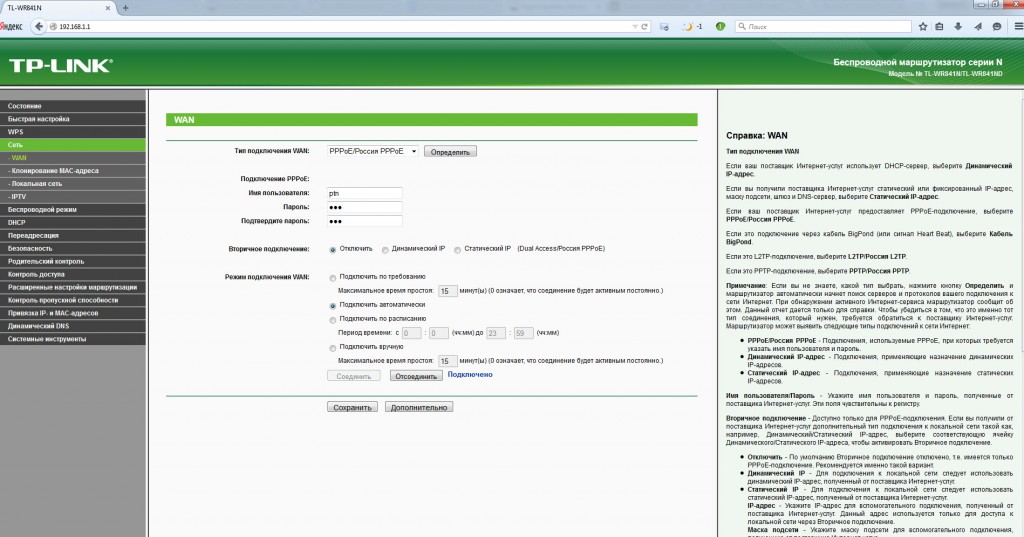
Η 4η έκδοση - "PPTP" - είναι πανομοιότυπη με την τρίτη και συμπληρώνεται κατ 'αναλογία.
Κλωνοποίηση της διεύθυνσης MAC
Υπάρχουν παρόχους στην αγορά σύνδεσης στο Διαδίκτυο που παρέχουν τις υπηρεσίες τους με αναφορά αποκλειστικά στη διεύθυνση MAC της κάρτας δικτύου του συνδρομητή. Πρέπει να ληφθεί υπόψη πριν από τη δημιουργία του Wi-Fi του δρομολογητή.
Εάν δεν έχει καθοριστεί από Mac στο δρομολογητή, χρησιμοποιήστε το Διαδίκτυο δεν θα λειτουργήσει. Μπορείτε να πάρετε περισσότερες πληροφορίες σχετικά με την ανάγκη να δεσμεύσετε το Wi-Fi-Router να Mas μπορεί να βρίσκεται στον πάροχο κατά τη στιγμή της υπογραφής της σύμβασης. Ή καλώντας Καυτή γραμμή στο γραφείο του χειριστή.
Πηγαίνουμε στο μενού "Δίκτυο" - "Κλωνοποίηση της Mac-Διεύθυνση" και κάντε κλικ στο εικονίδιο "Cloning Mac MACT".
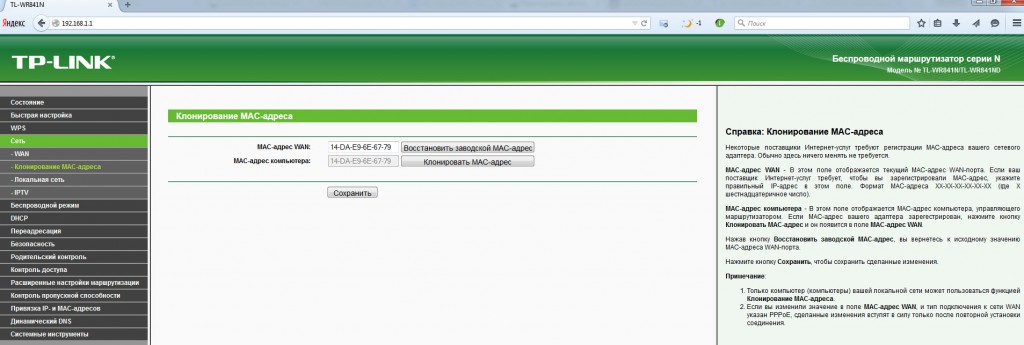
Ως αποτέλεσμα των παραγόμενων ενεργειών, ο δρομολογητής MAS θα είναι πανομοιότυπος υπολογιστής και, ως αποτέλεσμα, η σύνδεση στο Internet θα λειτουργήσει. Απαιτείται ιδιαίτερη προσοχή στο γεγονός ότι στην περίπτωση της θέσης του Wi-Fi-Router από ένα άλλο Rs, το Mac απαιτείται να συμπληρώσει τη δική του στον τομέα ειδικά για αυτό.
Ρύθμιση δικτύου Wi-Fi
Στις οδηγίες μας, αυτό είναι το πιο σημαντικό μέρος, για να μάθετε ποια και η εκτέλεση απαιτεί εξαιρετικά προσεκτικά προσεκτικά. Η συντριπτική ομάδα των χρηστών αποκτά και προσαρμόζει τον δρομολογητή αποκλειστικά για τη μοντελοποίηση Ασύρματο δίκτυο Με την ικανότητα να έχει πρόσβαση στο Διαδίκτυο.
Η διαδικασία εισαγωγής των ρυθμίσεων δεν θα πάρει πάρα πολλά ένας μεγάλος αριθμός από λεπτά.
Στο μενού "Wireless Mode" - "Ασύρματες ρυθμίσεις". Πρέπει να εισάγετε δεδομένα με τις παράμετροι "Όνομα Όνομα" και "Περιφέρεια". Είναι απαραίτητο να θυμόμαστε την ανάγκη να διατηρηθούν όλες οι ενέργειες.
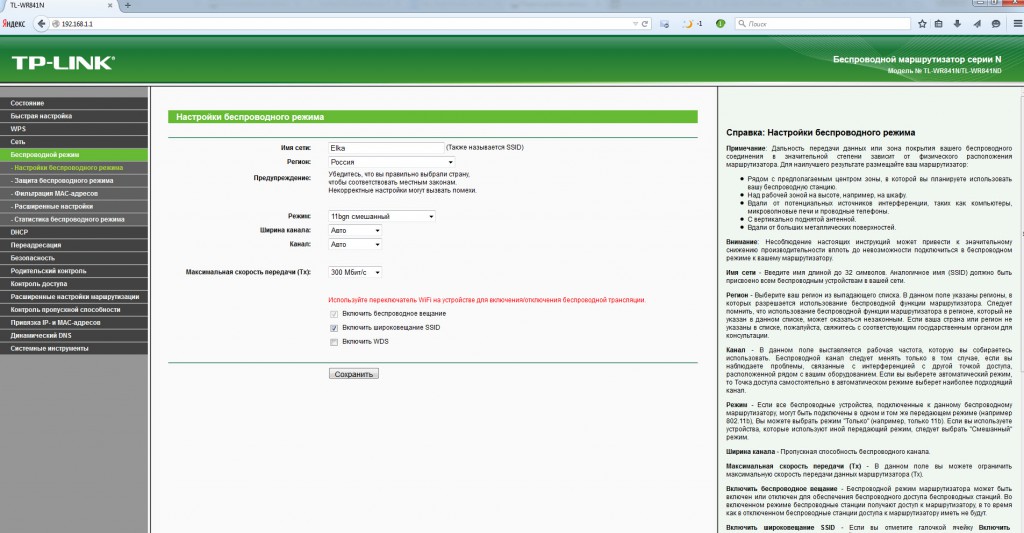 Εάν είναι απαραίτητο, υπάρχει πάντα η ευκαιρία να παράγετε επιπρόσθετες ρυθμίσεις Ασύρματες ασύρματες ρυθμίσεις Wi-Fi.
Εάν είναι απαραίτητο, υπάρχει πάντα η ευκαιρία να παράγετε επιπρόσθετες ρυθμίσεις Ασύρματες ασύρματες ρυθμίσεις Wi-Fi.
Λειτουργία - σας επιτρέπει να διαλέξετε από τα οποία εμφανίζεται το πρότυπο εκπομπής (οι καλύτερες συνιστώμενες παραμέτρους "11BGN αναμειγνύονται").
Κανάλι - καθιστά δυνατή την επιλογή ενός καναλιού επικοινωνίας Wi-Fi (συνιστώμενες παραμέτρους "Auto").
Πλάτος καναλιού - Με αυτό το εργαλείο, μπορείτε να διαμορφώσετε το πλάτος με το οποίο μεταδίδονται τα δεδομένα στο κανάλι (συνιστώμενες παραμέτρους "Auto").
Μέγιστη ταχύτητα μετάδοσης - καθιστά δυνατή τη διαμόρφωση των περιορισμών της μέγιστης δυνατής ταχύτητας της ροής μετάδοσης δεδομένων (συνιστάται η επιλογή της μεγαλύτερης επιτρεπόμενης τιμής).
WDS - Ρύθμιση μιας επεκτάσιμης περιοχής που μπορεί να καλύψει Ασύρματο Wi-Fi Δίκτυο σχεδιαστεί νωρίτερα.
Ο κωδικός πρόσβασης στο δρομολογητή TP-LINK TL-WR841N δεν είναι απαραίτητη απαίτηση που εφαρμόζεται στο Wi-Fi. Ωστόσο, συνιστάται έντονα να το καθορίσετε. Εάν αυτό δεν γίνει, τότε τα έξοδα κυκλοφορίας θα είναι πολύ υψηλά, επειδή όλοι θα μπορούν να συνδεθούν με το Wi-Fi. Και, κατά συνέπεια, θα πέσει η ταχύτητα σύνδεσης με το Διαδίκτυο.
Πάμε στο μενού "Wireless Mode" - "ασύρματη προστασία", σημειώστε το πεδίο πουλιών "WPA-PSK / WPA2-PSK" (αυτή η μέθοδος για κρυπτογραφημένες πληροφορίες είναι το πιο προστατευμένο).
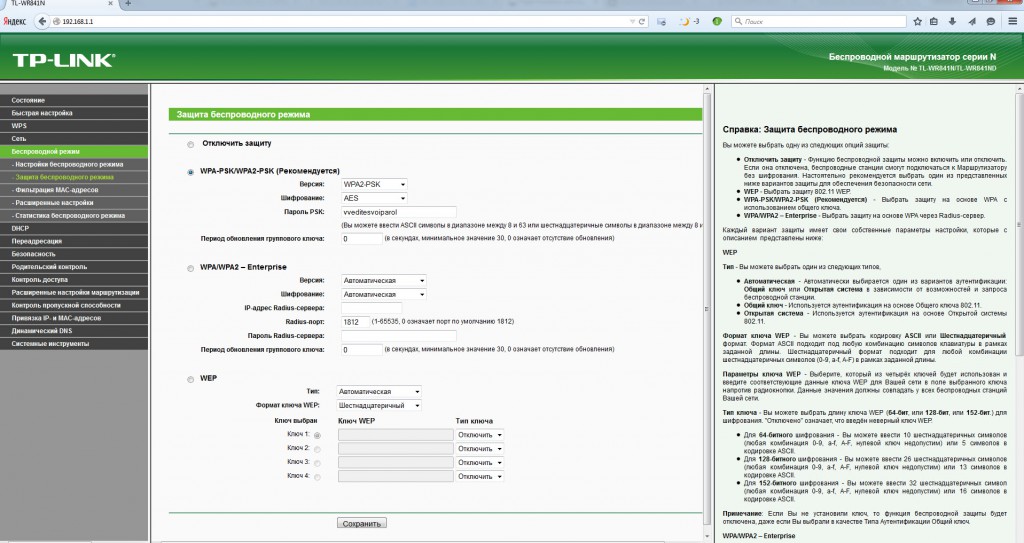
"Κρυπτογράφηση" - Καθορίστε το στοιχείο "Αυτόματο".
Κωδικός πρόσβασης PSK - Συμπληρώστε τον προσωπικό κώδικα, το οποίο προστατεύει τη διαθεσιμότητα δικτύου Wi-Fi. Αυτός είναι ο κωδικός πρόσβασης που θα χρειαστεί να συνδεθείτε στο δίκτυο Wi-Fi.
Μετά από όλες τις ενέργειες, θα χρειαστεί να αποθηκεύσετε τις αλλαγμένες ρυθμίσεις. Μετά από αυτό, θα είναι δυνατή η χρήση του Διαδικτύου.
Αυτό είναι όλο. Όπως πάντα, σας προτείνω να παρακολουθήσετε το βίντεο μάθησης στο άρθρο.
Εάν έχετε οποιεσδήποτε ερωτήσεις, τότε σίγουρα θα τα γράψετε στα σχόλια.



















